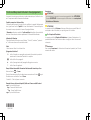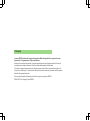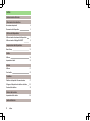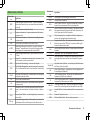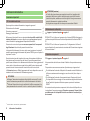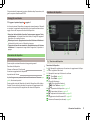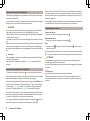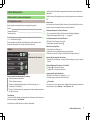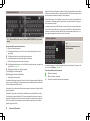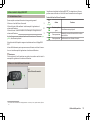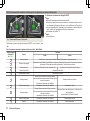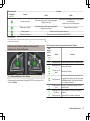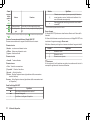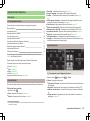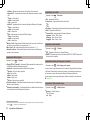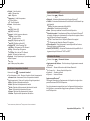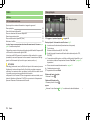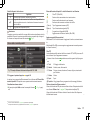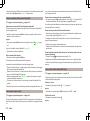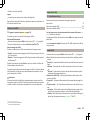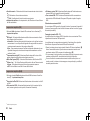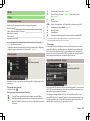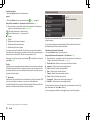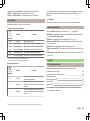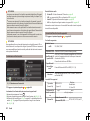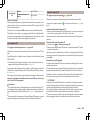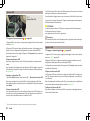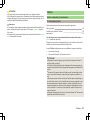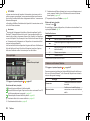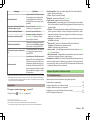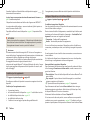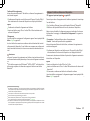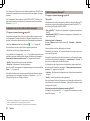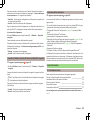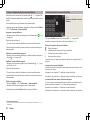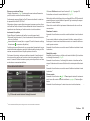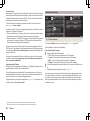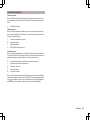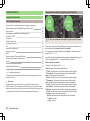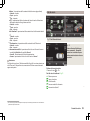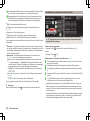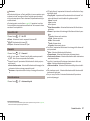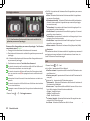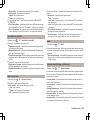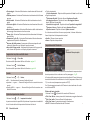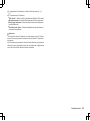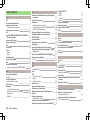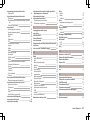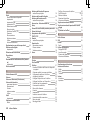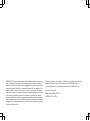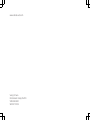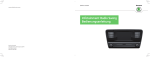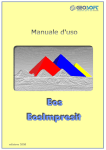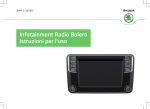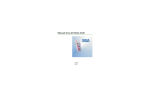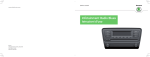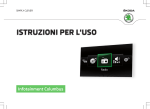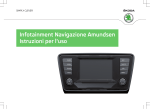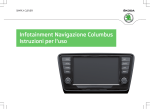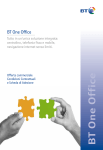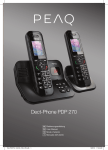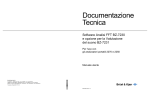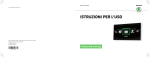Download Infotainment Radio Swing Istruzioni d`uso
Transcript
SIMPLY CLEVER Infotainment Radio Swing Istruzioni d'uso Struttura delle presenti istruzioni d'uso (spiegazioni) Le presenti istruzioni sono strutturate in modo sistematico per facilitare la ricerca e il reperimento delle informazioni desiderate. Capitolo, sommario e indice analitico Il contenuto delle presenti istruzioni d'uso è suddiviso in paragrafi relativamente brevi, i quali sono riuniti in Capitoli di chiara individuazione. Il numero del capitolo corrente è sempre riportato in basso sulla pagina di destra. Il Sommario ordinato per capitoli e l'Indice analitico dettagliato al termine delle istruzioni d'uso aiutano a trovare rapidamente l'informazione desiderata. Indicazioni di direzione Tutte le indicazioni di direzione, come “destra”, “sinistra”, “anteriore”, “posteriore”, si riferiscono al senso di marcia del veicolo. Unità I valori saranno indicati in unità metriche. Spiegazione dei simboli Indica il rimando a un paragrafo contenente informazioni importanti e avvertenze di sicurezza nell'ambito di un capitolo. Indica la fine di un paragrafo. Indica il proseguimento del paragrafo alla pagina successiva. ® Indica il marchio registrato. Esempi di descrizione delle informazioni indicate nelle istruzioni per l'uso Azionare il tasto → Suono. Questa informazione significa che dapprima occorre azionare il tasto di selezionare e confermare il menù Suono. e quin- Il simbolo “→” indica il passo successivo. Esempio di menu, dei menu disponibili, delle voci di menu o delle funzioni. xyz - il primo livello di menu ■ xyz - il secondo livello di menu ■ xyz - il terzo livello di menu ■ xyz - il primo livello di menu ■ 5E0012750DE Avvertenze ATTENZIONE Le avvertenze più importanti sono contrassegnate dal titolo ATTENZIONE. Queste AVVERTENZE richiamano appunto l'attenzione su un serio pericolo di incidente o di infortunio. ATTENZIONE Le avvertenze del tipo Prudenza richiamano l'attenzione su possibili danni al veicolo (ad es. danni al cambio) o su pericoli generici di incidente. Per il rispetto dell'ambiente Le avvertenze del tipo Rispetto dell'ambiente, richiamano l'attenzione sul rispetto dell'ambiente. Esse forniscono ad es. consigli per ridurre il consumo di carburante. Avvertenza Una normale Avvertenza fa riferimento a informazioni importanti per il funzionamento del veicolo. Premessa La vostra ŠKODA è dotata del sistema di navigazione Radio Swing (definito in seguito solo come dispositivo). Vi ringraziamo per la fiducia accordataci. Grazie al nuovo sistema di comando, si possono personalizzare tutte le impostazioni del veicolo e di comandare alcuni impianti elettronici a livello centrale direttamente dal dispositivo. Vi invitiamo a leggere attentamente non soltanto queste istruzioni d'uso, ma anche quelle per l'uso del veicolo, in quanto per il corretto utilizzo del veicolo stesso è necessario procedere secondo quanto indicato nelle presenti istruzioni. Per eventuali domande sul dispositivo installato, rivolgersi a un partner ŠKODA. ŠKODA AUTO a.s. (di seguito solo ŠKODA) Indice Abbreviazioni utilizzate Informazioni introduttive Avvertenze importanti 4 Panoramica del dispositivo 5 Utilizzo del dispositivo Utilizzo tramite lo schermo del dispositivo 7 Utilizzo tramite il display MAXI DOT 9 Impostazioni del dispositivo Menù Setup 13 Radio Utilizzo 16 Impostazioni radio 19 Media Utilizzo 21 Fonti audio 23 Telefono Telefono e dispositivi di comunicazione 27 Collegare il dispositivo al telefono cellulare 29 Funzioni del telefono 33 Sistemi del veicolo Impostazioni del veicolo Indice alfabetico 2 Indice 38 Abbreviazioni utilizzate Abbreviazione Significato Abbreviazione KESSY Significato sbloccaggio, avvio e bloccaggio senza chiave MP3 Formato audio compresso A2DP Advanced Audio Distribution Profile - un profilo software previsto per Bluetooth® per una trasmissione unilaterale di dati audio MTP Media Transfer Protocol - un profilo software per la trasmissione e la sincronizzazione di file tra due dispositivi ACC: Controllo adattivo velocità di crociera NTSC National Television System Committee - standard di codifica del segnale audiovisivo in America del Nord e Centrale ed anche in alcuni paesi del Sud-Est asiatico AF Frequenze alternative - Frequenze alternative dell'attuale emittente radio AM Modulazione di ampiezza - Denominazione della gamma di frequenza radio ASR Controllo dello scivolamento delle ruote motrici AVRCP Audio/Video Remote Control Profile - un profilo software Bluetooth® prestabilito per l'utilizzo delle funzioni multimedia collegate con la trasmissione dati tramite A2DP PAL Phase alternating line - standard di codifica del segnale audiovisivo nella maggioranza dei paesi europei PI Program Identification - Riconoscimento delle stazioini mediante un unico codice RDS, ad es. in occasione della regolazione di un'altra stazione radio PIN Personal Identification Number - numero personale di identificazione AV Segnale sorgente audio/video - tipico dei lettori DVD o dei TV tuner PTY Programme Type - tipo di programma radiofonico BT Bluetooth® - comunicazione wireless per la ricezione e l'invio di informazioni su dati e conversazioni RDS Radio Data System - sistema per la trasmissione di informazioni aggiuntive nella ricezione radio in banda di frequenza FM Scheda SIM Subscriber Identity Module - una scheda per l'identificazione del fruitore della rete mobile SSP Secure Simple Pairing - un semplice e sicuro accoppiamento di due dispositivi Bluetooth® TMC Traffic Message Channel - Servizio per la trasmissione di informazioni sul traffico al conducente TP Traffic Program identification - rilevazione programma per la trasmissione di informazioni sul traffico USB MSC USB Mass Storage Class - un profilo software per la trasmissione di file tra due dispositivi (talvolta definito come UMS)) VBR Variable Bit Rate - bitrate variabile per file con compressione dati DAB: Digital Audio Broadcasting - ricezione radio digitale DRM Digital Rights Management -metodi tecnici per il monitoraggio o la restrizione dell'uso di contenuti relativi ai media digitali DTMF Dual-tone Multi-frequency - Comunicazione con il dispositivo mediante la selezione di toni ESC Controllo della stabilizzazione FM Modulazione di frequenza - Denominazione della gamma di frequenza radio HFP Handsfree Profile - un profilo software Bluetooth®che consente la comunicazione tra un telefono cellulare e il dispositivo GSM Groupe Spécial Mobile - un sistema globale per la comunicazione mobile ID3 tag una proprietà aggiuntiva di un file musicale, che consente la visualizzazione dei nomi di interpreti, brani, album e altro VIN WMA Numero di telaio del veicolo Windows Media Audio - formato audio compresso Abbreviazioni utilizzate 3 ATTENZIONE (continua) Il livello del volume deve essere regolato in modo che i segnali acustici provenienti dall'esterno, quali le sirene dei mezzi con priorità di transito (veicoli della polizia, ambulanze, veicoli dei vigili del fuoco) possano essere percepiti chiaramente in qualsiasi condizione. ■ La regolazione troppo alta del volume può causare danni all'udito! Informazioni introduttive ■ Avvertenze importanti Introduzione al tema Questo capitolo contiene informazioni sui seguenti argomenti: Dichiarazione di conformità Protezione componenti Messaggi di avvertimento 4 4 5 Dichiarazione di conformità Leggere e rispettare dapprima a pagina 4. Nelle presenti istruzioni d'uso sono riportate tutte le possibili varianti di allestimento del veicolo, ma non sono descritte come equipaggiamenti speciali, varianti di modello o equipaggiamenti dipendenti dal mercato. ŠKODA AUTO a.s. dichiara con la presente che il sistema ŠKODA Infotainment è conforme ai requisiti di base e alle ulteriori disposizioni della direttiva 1999/5/ CE. Pertanto nel vostro veicolo possono non essere presenti tutti i componenti degli allestimenti descritti nelle presenti istruzioni d'uso. ŠKODA AUTO a.s. dichiara con la presente che il “collegamento e l'utilizzo di questo dispositivo di comunicazione è autorizzato dalla Commissione nigeriana sulle comunicazioni ”. Le dotazioni di allestimento del vostro veicolo sono riportate nel contratto. È possibile reperire maggiori informazioni dal partner ŠKODA1), presso il quale si è acquistato il veicolo. Queste istruzioni sono da intendersi solo come un'integrazione alle informazioni riportate nelle istruzioni d'uso del veicolo. Il presente manuale dovrà quindi essere utilizzato solo in abbinamento alle istruzioni d'uso aggiornate del vostro veicolo. La descrizione accurata di alcune delle funzioni riportate nelle presenti istruzioni è contenuta nelle istruzioni d'uso del vostro veicolo. Le illustrazioni possono differire leggermente dal vostro dispositivo e sono da intendersi solo come elementi di informazione generale. ATTENZIONE Rivolgere l'attenzione innanzitutto alla guida della vostra auto! Il conducente è totalmente responsabile del corretto funzionamento del veicolo. ■ Utilizzare il dispositivo solo se le condizioni del traffico consentono di tenere pienamente sotto controllo il veicolo - sussiste il pericolo di incidenti! ■ 1) 4 Concetti utilizzati » Istruzioni d'uso, capitolo Premessa. Informazioni introduttive Protezione componenti Leggere e rispettare dapprima a pagina 4. Alcune centraline elettriche sono dotate in fabbrica di una protezione componenti. Tale protezione serve come meccanismo di protezione per i seguenti casi: › Per la limitazione funzionale di dispositivi di comando montati in fabbrica o in officina successivamente al montaggio su un altro veicolo (ad es. dopo un furto). › Per la limitazione funzionale di componenti azionati all'esterno del veicolo; › Per la possibilità di un montaggio o di una sostituzione legittima delle centraline nell'ambito di riparazioni effettuate presso un partner di assistenza ŠKODA1). Se è stata attivata la protezione componenti, sullo schermo del dispositivo sarà visualizzato il seguente messaggio Protezione componenti: al mom il sistema infotainment non è disponibile in tutte le sue funzioni. Accendere il quadro strumenti. Se la protezione dei componenti non viene disattivata dopo l'accensione, rivolgersi a un partner di assistenza ŠKODA. Descrizione del dispositivo Messaggi di avvertimento Leggere e rispettare dapprima a pagina 4. In talune circostanze il dispositivo può spegnersi automaticamente. Il dispositivo comunica lo spegnimento automatico per alcuni secondi mediante un messaggio di testo che compare sullo schermo del dispositivo. › Attenzione: batteria debole. Accendere il motore oppure spegnere il siste- ma infotainment. - la batteria del veicolo è debole, si consiglia di spegnere il dispositivo o di accendere il motore › Batteria quasi scarica. Spegnimento automatico del sistema infotainment. la batteria del veicolo è scarica, il dispositivo si spegne › Temperatura d'esercizio non mantenuta. Spegnimento autom. del sistema infotainment. - la temperatura è troppo bassa o troppo alta, il dispositivo si spegne Panoramica del dispositivo Introduzione al tema Fig. 1 Descrizione del dispositivo Questo capitolo contiene informazioni sui seguenti argomenti: Descrizione del dispositivo Schermo a sfioramento (Touchscreen) Accensione e spegnimento del dispositivo Impostazione del volume 5 6 6 6 In primo luogo occorre prestare attenzione alle avvertenze di sicurezza » pagina 4, Avvertenze importanti. Questo capitolo tratta del dispositivo, dei tasti del dispositivo e delle relative funzioni. Descrive inoltre la procedura di accensione e di spegnimento del dispositivo, i menu principali e la regolazione del volume del dispositivo. Descrizione del dispositivo - Manopola di regolazione per l'accensione e lo spegnimento del dispo1 sitivo / regolazione del volume 2 Manopola dei menù per il richiamo e le conferme 3 - Menù Radio » pagina 16 4 - Menù Media » pagina 21 5 In base all'allestimento › - Muto (modalità silenziosa) › - Menù Telefono » pagina 27 6 - Impostazioni del dispositivo » pagina 13 7 - Impostazioni del suono » pagina 13 8 - Impostazioni dei sistemi veicolo » pagina 38 9 Alloggiamento scheda di memoria SD » pagina 25 10 Schermo a sfioramento (touchscreen) » pagina 7 Informazioni introduttive 5 Il dispositivo è equipaggiato con un cosiddetto schermo resistivo a sfioramento (pressione/resistenza). Nei veicoli dotati di sistema KESSY, il dispositivo si disattiva automaticamente dopo lo spegnimento del motore e l'apertura della porta. Se viene aperta dapprima la porta lato guida e successivamente viene spento il motore, anche il dispositivo si spegnerà. I tasti funzione sullo schermo possono essere azionati esercitando una leggera pressione col dito sulla superficie dello schermo stesso. Ad accensione disinserita, il dispositivo si disattiva automaticamente (protezione della batteria del veicolo dallo scaricamento) dopo circa mezzora. Schermo a sfioramento (Touchscreen) ATTENZIONE Lo schermo può essere azionato solo con una leggera pressione delle dita. Esercitando una forte pressione si rischia di danneggiare lo schermo. ■ Per azionare lo schermo non utilizzare oggetti, che potrebbero danneggiare la superficie dello schermo. ■ I detergenti a base di solventi possono danneggiare la superficie dello schermo. ■ Per pulire lo schermo dai segni lasciati dalle dita utilizzare un panno morbido, eventualmente impregnato con un po' di alcool denaturato. Eseguendo tale operazione prestare attenzione a non danneggiare altri componenti dell'abitacolo. ■ Avvertenza ■ Per proteggere lo schermo si può utilizzare un'apposita pellicola protettiva per schermi a sfioramento. ■ La luminosità dello schermo è regolabile » pagina 14, Impostazioni dello schermo. Accensione e spegnimento del dispositivo › Premendo la manopola di regolazione , si attiva o disattiva il dispositivo. Dopo l'accensione del dispositivo, viene riprodotta l'ultima fonte audio attivata prima dello spegnimento e riprodotto l'ultimo menu selezionato. Se prima dello spegnimento del dispositivo era attivato il menù Telefono e non è stata attivata l'accensione o la funzione Bluetooth ®, sullo schermo comparirà il messaggio » pagina 28, Problemi con la funzione Telefono. Attivare l'accensione o la funzione Bluetooth® » pagina 15, Impostazioni Bluetooth®. Se il dispositivo è attivato e la chiave del veicolo viene estratta dal blocchetto di accensione, il dispositivo si disattiva automaticamente. Dopo aver attivato l'accensione, il dispositivo si accenderà automaticamente. Se si spegne il dispositivo utilizzando la manopola di regolazione , all'inserimento dell'accensione non si attiva automaticamente il dispositivo. 6 Informazioni introduttive Impostazione del volume Aumento del volume › Ruotare verso destra la manopola di regolazione Riduzione del volume › Ruotare verso sinistra la manopola di regolazione . . Muto › Premere il tasto o ruotare la manopola di regolazione portare il volume a 0. verso sinistra e Se nel momento della riduzione del volume a 0 con la manopola di regolazione è in corso una riproduzione media, la riproduzione viene interrotta (pausa). ATTENZIONE La regolazione troppo alta del volume può causare un rimbombo e una distorsione del suono all'interno del veicolo. ■ A causa di una riproduzione troppo alta possono danneggiarsi gli altoparlanti del veicolo. ■ Avvertenza La modifica del volume viene visualizzata sullo schermo. Una volta attivata la funzione Muto, sullo schermo comparirà il simbolo . Gli altoparlanti presenti nel veicolo sono idonei alla potenza di uscita del dispositivo. ■ ■ ■ Utilizzo del dispositivo i tasti funzione a sfondo verde rappresentano funzioni o menù attualmente selezionati. Utilizzo tramite lo schermo del dispositivo I tasti funzione a sfondo grigio non sono attivi e pertanto non sono selezionabili. Introduzione al tema Questo capitolo contiene informazioni sui seguenti argomenti: 7 8 8 Utilizzo Tastiera alfanumerica Tastiera numerica In primo luogo occorre prestare attenzione alle avvertenze di sicurezza » pagina 4, Avvertenze importanti. Questo capitolo tratta dell'utilizzo del dispositivo, delle operazioni con lo schermo a sfioramento e dei vari tipi di tasti di inserimento. Utilizzo Fig. 2 Visualizzazione sullo schermo Barra di stato In alcuni menù nella parte alta dello schermo si trova una barra di stato con indicazioni di orario, temperatura esterna e altre informazioni. Selezione del menu/voce di menu/funzione › Con un movimento del dito sullo schermo nella direzione desiderata › Ruotando la manopola del menù 2 » fig. 1 a pagina 5. Conferma del menu/voce di menu/funzione › Sfiorando il tasto funzione con un dito. › Premendo la manopola del menu 2 . Ritorno al menu superiore › Azionando il tasto funzione . › Premendo il tasto corrispondente accanto allo schermo. › Sfiorando con un dito lo schermo al di fuori della “finestra di pop-up”. Apertura del sottomenù di una funzione › Azionando il tasto funzione si apre una “finestra di pop-up” con un menù di funzioni. Attivare/disattivare la funzione con “checkbox” › oppure - La funzione è inserita › oppure - La funzione è disinserita Impostazione del valore desiderato Descrizione della visualizzazione sullo schermo A Menù attualmente selezionato B Ritorno al menu superiore C Aprire un sottomenù della funzione con la “finestra di pop-up” D Funzione con “checkbox” E Cursore - Posizione nel menù, spostamento nel menù tramite movimento del dito sul cursore › Sfiorando i tasti funzioni con i simboli . › Sfiorando oppure muovendo il dito sulla scala. Avvertenza In alcuni menù o voci di menù saranno visualizzate le impostazioni selezionate in quel momento, ad es. Distanza: ... km o Distanza: ... mi. Tasti funzione I settori attivi dello schermo che permettono di confermare una funzione o un menù sono chiamati “tasti funzione”. I tasti funzione a sfondo bianco sono attivi e selezionabili. Utilizzo del dispositivo 7 Tastiera alfanumerica Quando si iniziano ad inserire i caratteri si attiva il suggerimento automatico delle voci che comprendono i caratteri già inseriti fino a quel momento. Non è quindi sempre necessario inserire la voce completa. Nel tasto funzione si visualizza il numero di voci cercate corrispondenti all'inserimento. Premendo questo tasto si apre un elenco delle voci corrispondenti ai caratteri inseriti. I numeri compresi tra 1 e 99 indicano il numero delle voci corrispondenti che sono state trovate. Nel caso in cui si trovino più di 99 voci, allora anziché un numero si visualizza il simbolo . Se sono state trovate meno di 4 voci, si apre automaticamente un elenco con le voci trovate. Fig. 3 Tastiera ABC per la ricerca / Tastier QWERTZ (QWERTY) per l'inserimento Descrizione della tastiera alfanumerica Ritorno al menù superiore Visualizzazione del menù con le voci ricercate (numero delle voci corrispondenti) Conferma del testo scritto nella riga di inserimento Cancellazione dei caratteri nella riga di inserimento Passa da maiuscolo a minuscolo e viceversa Visualizzazione del menu con i tasti della lingua selezionata, compresi i segni diacritici » pagina 14 Passaggio alle cifre e ai caratteri speciali Passaggio ai caratteri speciali Passaggio alle lettere alfabetiche Inserimento di uno spazio La tastiera alfanumerica serve alla ricerca di voci nella memoria del dispositivo (ad es. contatti telefonici) o all'inserimento (ad es. cambiamento del nome dell'unità del dispositivo Bluetooth®). Azionando il tasto funzione della tastiera compare il carattere richiesto nella riga di inserimento. Durante la ricerca (ad es. nella rubrica telefonica) sono disponibili solo i tasti funzione dei caratteri utilizzabili. Per i nomi composti da più parole, come ad esempio "Castiglione del Lago", ricordarsi di inserire lo spazio tra una parola e l'altra. Il contatto da ricercare deve essere inserito comprensivo di caratteri speciali (segni diacritici). 8 Utilizzo del dispositivo Tastiera numerica Fig. 4 Display di inserimento con tastiera numerica La tastiera numerica è utilizzata soprattutto per l'inserimento dei numeri, ad es. nel menu Telefono » pagina 34. Descrizione della tastiera numerica A - Riga di inserimento - Ritorno al menu superiore - Cancella i caratteri nella barra di inserimento Utilizzo tramite il display MAXI DOT I singoli menu visualizzati nel display MAXI DOT e le rispettive voci di menu possono essere utilizzati con i tasti sulla leva di comando nei modi seguenti. Funzioni dei tasti sulla leva di comando Introduzione al tema Questo capitolo contiene informazioni sui seguenti argomenti: Utilizzo con i tasti della leva di comando Utilizzo del menù Audio mediante i tasti/manopole di regolazione sul volante multifunzione Utilizzo del menù Telefono mediante i tasti/manopole di regolazione sul volante multifunzione 9 10 11 In primo luogo occorre prestare attenzione alle avvertenze di sicurezza » pagina 4, Avvertenze importanti. Tasto » fig. 5 A A B Azione Funzione Pressione prolunVisualizzare menu principale gata passare da una voce di menù all'altra o da un Breve pressione menù all'altro Breve pressione Confermare la voce di menù o il menù Alcune funzioni del dispositivo vengono visualizzate anche sul display MAXI DOT1). In base all'allestimento queste possono essere utilizzate con la leva di comando o con i tasti/manopole di regolazione sul volante multifunzione. Avvertenza Se l'accensione e le luci di posizione sono attive, si accendono anche i tasti e le manopole di regolazione sul volante multifunzione. Utilizzo con i tasti della leva di comando Fig. 5 Tasti sulla leva di comando 1) Descrizione della visualizzazione sul display MAXI DOT » Istruzioni per l'uso, capitolo Sistema informativo. Utilizzo del dispositivo 9 Utilizzo del menù Audio mediante i tasti/manopole di regolazione sul volante multifunzione Le informazioni visualizzate nel display MAXI DOT Radio ■ Banda di frequenza attuale dell'emittente radio. ■ Emittente in riproduzione in quel momento tra le emittenti radio in ricezione nella banda di frequenza indicata, se sono ricevibili meno di 5 emittenti; ■ Se sono disponibili più di 5 emittenti, sarà visualizzato un elenco delle emittenti ricevibili, con la possibilità di effettuare la selezione; ■ Informazioni sul traffico TP. ■ Media ■ Titolo del brano. ■ Fig. 6 Volante multifunzione - Menù Audio › Selezionare nel menù principale del display MAXI DOT la voce di menù Audio. Tasti di comando e manopole di regolazione del menu Audio - Radio/Media Tasto/manopola di regolazioAzione ne » fig. 6 1 Breve pressione 1 Pressione prolungata 2 2 Breve pressione Ruotare verso l'alto Ruotare verso il basso 3 Breve pressione 3 Pressione prolungata 4 Breve pressione 4 Pressione prolungata Premere 2 5 10 Utilizzo del dispositivo Funzione Radio Media Cambiare la sorgente audio (cambiare bande di frequenza e sorgenti associate) Passare dal menù Radio al menù Media e viceversa e richiamare l'ultimo stato in funzione del contesto (ad esempio l'ultima stazione radio sintonizzata o l'ultimo brano ascoltato)a) Attivazione/disattivazione del segnale audiob) Arresto/avvio della riproduzione del brano Aumento del volume Riduzione del volume Passare alla successiva nell'elenco stazioni o alla stazione radio memorizzata nell'elenco delle Passare al brano successivoa) stazioni in memoriac) Interrompere le notizie sulla viabilità Interrompere le notizie sulla viabilità Avanzamento velocea) Passare alla precedente nell'elenco stazioni Passare al brano precedente entro 3 s dalla riproduo alla stazione radio memorizzata nell'elenco delle zione del brano, stazioni in memoria passare dopo 3 s all'inizio del branoa) Interrompere le notizie sulla viabilità Interrompere le notizie sulla viabilità Riavvolgimento veloce Interrompere le notizie sulla viabilità Nessuna funzione Tasto/manopola di regolazione » fig. 6 Azione 5 Ruotare verso l'alto 5 Ruotare verso il basso 6 Breve pressione Pressione prolungata 6 a) b) c) Funzione Radio Media Visualizzare l'elenco delle stazioni raggiungibili Sfogliare verso l'alto Passare al brano precedente entro 3 s dalla riproduzione del brano, passare dopo 3 s all'inizio del branoa) Visualizzare l'elenco delle stazioni raggiungibili Passare al brano successivoa) Sfogliare verso il basso Tornare ad un livello superiore del menù Ritornare al menù principale del display MAXI DOT Non vale per AUX. L'audio viene riattivato, premendo la manopola di regolazione 2 e/o ruotando la manopola di regolazione 2 . Scelta dipendente dal contesto. Utilizzo del menù Telefono mediante i tasti/manopole di regolazione sul volante multifunzione Tasti di comando e manopole di regolazione del menù Telefono Tasto/ manopola di reAzione Funzione golazione » fig. 7 1 1 1 Fig. 7 Volante multifunzione - Menù Telefono › Selezionare nel menù principale del display MAXI DOT la voce di menù Se- 2 lezionare Telefono. 2 3 3 Breve pressione Attivazione/disattivazione del segnale audioa) Ruotare verso l'alAumento del volume to Ruotare verso il Riduzione del volume basso Accettazione della chiamata, interruzione della conversazione, ingresso nel menù principale Breve pressione del Telefono, registro delle chiamate, chiamare un contatto selezionato Pressione prolun- Respingere la chiamata, richiamare l'ultimo gata numero (redial) Ruotare verso l'al- Elenco chiamate, voce di menu precedente/ to/il basso seguente Breve pressione Confermare la voce di menu selezionata Utilizzo del dispositivo 11 Tasto/ manopola di regolazione » fig. 7 Azione 4 Funzione Breve pressione Tornare ad un livello superiore del menù Pressione prolun- Ritornare al menù principale del display MAXI gata DOT 4 a) Simbolo L'audio viene riattivato, premendo la manopola di regolazione 2 e/o ruotando la manopola di regolazione 2 . a) Significato Chiamate senza risposta (se sono presenti più chiamate senza risposta, accanto al simbolo sarà visualizzato il numero di chiamate senza risposta) Roaming (prima del nome del gestore della rete di telefonia mobile)a) Questa funzione è supportata solo da alcuni telefoni. Elenco chiamate Sul display MAXI DOT potrà essere visualizzato e utilizzato solo l'elenco delle chiamate. Funzione di conversazione telefonica nel display MAXI DOT Possono essere selezionate le seguenti funzioni in base al contesto. Se l'elenco delle chiamate non contiene alcuna voce, sul display MAXI DOT sarà visualizzato il seguente messaggio Elenco vuoto. Chiamata in arrivo Nell'elenco chiamate per le singole voci saranno visualizzati i seguenti simboli. Accetto - accettare una chiamata in arrivo Rifiuta - rifiutare una chiamata in arrivo Ignora - disattivare l'audio Chiamata in uscita Annulla - Termina chiamata Chiamata in corso Fine - Termina la conversazione Sp. microf. - Disattiva il microfono Acc. micr. - Attiva il microfono Privato - Disattiva l'impianto vivavoce (riproduzione della conversazione tramite il telefono) Viva voce - Attiva l'impianto vivavoce (riproduzione della conversazione tramite il dispositivo) Simboli sul display MAXI DOT Simbolo 12 Significato Stato di carica della batteria del telefonoa) Potenza del segnalea) Un telefono è collegato al dispositivo. Utilizzo del dispositivo Simbolo Significato Chiamata in arrivo Chiamata in uscita Chiamata senza risposta Avvertenza Se l'accensione e le luci di posizione sono attive, si accendono anche i tasti e le manopole di regolazione sul volante multifunzione. ■ ■ Menù Setup Introduzione al tema Questo capitolo contiene informazioni sui seguenti argomenti: Menù principale Impostazioni suono Impostazioni dello schermo Impostazioni ora e data Impostazioni della tastiera Impostazione delle altre lingue per la tastiera Impostazioni delle unità di misura Ripristinare le impostazioni standard Impostazioni Bluetooth® Informazioni di sistema Ora e data - Impostazioni di ora e data» pagina 14 Lingua / Language - Impostazione della lingua del dispositivo1) Tastiera: - Visualizzazione della tastiera per l'inserimento di testi » pagina 14 ■ Altre lingue per la tastiera - Impostazione delle lingue disponibili per la tastiera nelle schermate di inserimento » pagina 14 ■ Unità di misura - Impostazione delle unità di misura» pagina 14 ■ Rimoz. sicura scheda SD - Rimozione sicura della scheda di memoria SD ■ Rimozione sicura disp. USB - rimozione sicura del dispositivo USB o iPod ■ Impostazioni standard - Ripristino delle impostazioni standard» pagina 15 ■ Bluetooth - Impostazioni della funzione Bluetooth®» pagina 15 ■ Informazioni sistema - Visualizza le informazioni di sistema » pagina 15 ■ Copyright - Le informazioni sulle licenze utilizzate e sui diritti d'autore sono visualizzate sempre solo in lingua inglese ■ Impostazioni del dispositivo 13 13 14 14 14 14 14 15 15 15 Impostazioni suono In primo luogo occorre prestare attenzione alle avvertenze di sicurezza » pagina 4, Avvertenze importanti. Questo capitolo tratta delle impostazioni di base del dispositivo. Altre impostazioni sono descritte nei singoli menù ■ ■ ■ ■ ■ Volume » pagina 6 Radio » pagina 19 Media » pagina 23 Telefono » pagina 29 Impostazioni dei sistemi auto » pagina 38 Menù principale Nel menù principale si possono impostare i parametri di base del dispositivo. Richiamo del menù principale › Azionare il tasto . ■ ■ 1) Suono - Impostazioni del suono» pagina 13 Schermo - Impostazioni dello schermo» pagina 14 Fig. 8 Impostazioni suono / Rapporto del volume › Azionare il tasto ■ oppure il tasto → Suono. Volume - Regolazione del volume ■ Volume max. all'accens. - Impostazione del volume massimo all'accensione dell'impianto ■ Comunicati - Regolazione del volume per le informazioni sul traffico (TP) ■ Adattam. autom. volume - Aumento del volume con l'aumento della velocità ■ Abbass. entertain - Regolazione del volume del sistema di assistenza al parcheggio » pagina 42 Non è sempre possibile garantire la corretta visualizzazione dei caratteri specifici per il paese (ad es. per informazioni nei tag ID3). Impostazioni del dispositivo 13 Telefono - Regolazione del volume del telefono e della suoneria Volume AUX: - Impostazione del volume del dispositivo collegato tramite AUX ■ Basso - volume basso ■ Medio - volume medio ■ Alto - volume alto ■ Audio BT - Impostazione del volume del dispositivo Bluetooth® collegato ■ Basso - volume basso ■ Medio - volume medio ■ Alto - volume alto ■ iPod - Impostazione del volume dell'iPod collegato ■ Basso - volume basso ■ Medio - volume medio ■ Alto - volume alto ■ Balance - Fader - Regolazione del bilanciamento del suono tra lato sinistro e lato destro, zona anteriore e zona posteriore» fig. 8 ■ Bassi - medi - alti - Impostazione dei toni bassi, medi e alti » fig. 8 ■ Suono di conferma - Attivazione/disattivazione del suono di conferma premendo un tasto funzione ■ ■ Impostazioni ora e data › Azionare il tasto › Azionare il tasto → Schermo. Display Off (fra 10 secondi) - Attivazione/Disattivazione dello schermo nella cosiddetta modalità di risparmio energetico1) ■ Luminosità - Impostazione della luminosità dello schermo ■ Massima - livello più chiaro possibile ■ Alta - livello chiaro ■ Medio - livello medio ■ Bassa - livello scuro ■ Minima - livello più scuro possibile ■ Suono di conferma - Attivazione/disattivazione del suono di conferma premendo un tasto funzione ■ Orologio in mod. standby - Visualizzazione dell'ora e della data sullo schermo con accensione inserita e dispositivo disattivato 1) Se entro 10 secondi lo schermo non viene attivato, toccandolo oppure ruotando e premendo la manopola del menu 2 » fig. 1 a pagina 5, lo schermo rimane nero. 14 Impostazioni del dispositivo → Ora e data. Ora: - Impostazioni dell'ora Formato ora: - Impostazione del formato dell'ora ■ 12h ■ 24h ■ Ora legale - Attivazione/Disattivazione dell'impostazione dell'ora legale ■ Data: - Impostazioni della data ■ Formato data: - Impostazione del formato della data ■ ggmmaa - Giorno - Mese - Anno ■ aammgg - Anno - Mese - Giorno ■ mmggaa - Mese - Giorno - Anno ■ ■ Impostazioni della tastiera › Azionare il testo ■ ■ Impostazioni dello schermo ■ → Tastiera: . ABC - Disposizione dei tasti in ordine alfabetico QWERTZ - Disposizione dei tasti nel sistema QWERTZ o QWERTY (disposizione dei tasti del computer) Impostazione delle altre lingue per la tastiera › Azionare il tasto → Altre lingue per la tastiera . In questo menu si può selezionare con la tastiera le lingue della tastiera disponibili nella schermata di inserimento e pertanto si può ampliare l'opzione per un inserimento veloce dei caratteri utilizzati nella lingua selezionata. Si può passare da una lingua selezionata all'altra azionando il tasto funzione » pagina 8. Impostazioni delle unità di misura › Azionare il tasto ■ → Unità di misura. Distanza: - Unità di distanza ■ km - Chilometri ■ mi - Miglia Velocità: - Unità di velocità km/h - Chilometri/ora mph - Miglia/ora ■ Temperatura: - Unità di temperatura ■ °C - Gradi Celsius ■ °F - Gradi Fahrenheit ■ Volume: - Unità di volume ■ l - Litri ■ gal (US) - Galloni (US) ■ gal (UK) - Galloni (UK) ■ Consumo: - Unità di consumo carburante ■ l/100km - Litri per 100 km ■ km/l - Chilometri per litro ■ mpg (US) - Miglia per gallone (US) ■ mpg (UK) - Miglia per gallone (UK) ■ Consumo CNG: - Unità di consumo CNG ■ kg/100km - Chilogrammi per 100 chilometri ■ km/kg - Chilometri per chilogrammo ■ m³/100km - Metri cubi per 100 chilometri ■ km/m³ - Chilometri per metro cubo ■ Pressione: - Unità di pressione per la pressione pneumatici ■ kPa - Kilopascal ■ bar - bar ■ psi - Libbre per pollice quadrato ■ ■ ■ Ripristinare le impostazioni standard › Azionare il tasto → Impostazioni standard. Tutte le impostaz. e i dati - Menù per il ripristino di tutte le impostazioni ■ Azzerare tutto - Azzeramento di tutte le impostazioni standard ■ Singole impostazioni - Menù per il ripristino di singole impostazioni ■ Radio - Ripristino delle impostazioni radio ■ Media - Ripristino delle impostazioni dei media ■ Veicolo - Ripristino delle impostazioni dei sistemi del veicolo ■ Suono - Ripristino delle impostazioni del suono ■ Sistema - Ripristino delle impostazioni del sistema ■ Telefono - Ripristino delle impostazioni del telefono ■ 1) Impostazioni Bluetooth® › Azionare il tasto → Bluetooth. Bluetooth - Attivazione/disattivazione della funzione Bluetooth® Visibilità: - Attivazione/disattivazione della visibilità dell'unità Bluetooth® per altri dispositivi ■ Visibile - Attivazione permanente della visibilità ■ Non visibile - Disattivazione della visibilità ■ Nome - Opzione per cambiare il nome dell'unità del dispositivo ■ Dispositivi accoppiati - Visualizzazione dell'elenco dei dispositivi Bluetooth® accoppiati, collegamento o eliminazione di un dispositivo accoppiato, eliminazione dell'elenco dei dispositivi accoppiati ■ Tutti - Cancellazione di tutti i dispositivi Bluetooth® accoppiati ■ - Eliminazione del dispositivo Bluetooth® accoppiato ■ Ricerca dispositivi - Ricerca di apparecchi esterni disponibili con funzione Bluetooth® attivata e visibilità inserita ■ Audio BT (A2DP/AVRCP) - Attivazione/Disattivazione della possibilità di collegamento del profilo Bluetooth® A2DP e AVRCP1) ■ ■ Informazioni di sistema › Azionare il tasto → Informazioni sistema. Aggiornamento del software - Tasto funzione per l'aggiornamento manuale del software ■ Bluetooth: ... - Numero della versione del software Bluetooth® ■ N. di comp. disp.: ... - Numero di serie del dispositivo ■ Hardware: ... - Hardware utilizzati ■ Software: ... - Versione Software ■ Aggiornamento Bluetooth® Per maggiori informazioni sull'aggiornamento del dispositivo rivolgersi ad un partner di assistenza ŠKODA Servicepartner. Per un funzionamento senza problemi e per il collegamenti dei più recenti modelli di telefono, raccomandiamo di aggiornare regolarmente il software Bluetooth®del dispositivo. A2DP e AVRCP sono profili Bluetooth® che supportano le funzioni multimediali. Impostazioni del dispositivo 15 Menu principale Radio Utilizzo Fig. 9 Radio: Menu principale Introduzione al tema Questo capitolo contiene informazioni sui seguenti argomenti: Menu principale Elenco delle stazioni disponibili Ricerca e selezione delle stazioni disponibili Memorizzare stazioni radio Ricerca delle stazioni disponibili (Scan) Notiziari sul traffico 16 17 18 18 18 19 In primo luogo occorre prestare attenzione alle avvertenze di sicurezza » pagina 4, Avvertenze importanti. Il dispositivo consente la ricezione radio analogica delle bande di frequenza FM e AM nonché la ricezione radio digitale DAB. La ricezione radio DAB consente la trasmissione di più emittenti in un grupp (ensemble) su una sola frequenza. Inoltre consente la trasmissione di dati aggiuntivi e di informazioni (ad es. notizie, sport, meteo, avvisi, ecc.). ATTENZIONE Parcheggi sotterranei, tunnel, edifici di molti piani o rilievi montuosi possono disturbare la ricezione dei segnali radio, fino alla loro completa scomparsa. ■ Nei veicoli con antenne a vetro, non dotare i vetri di pellicole o adesivi rivestiti in metallo, questo può causare disturbi nella ricezione. ■ Nei paesi in cui la funzione RDS non è supportata in maniera ottimale, consigliamo di disattivare la funzione AF e RDS. In caso contrario tali impostazioni possono influenzare il funzionamento della radio. ■ Leggere e rispettare dapprima a pagina 16. Menù principale - Informazioni e tasti funzione » fig. 9 A La stazione radio selezionata (denominazione o frequenza) B Tasti stazione C Selezione della banda radio (FM / AM / DAB) D Scelta dei gruppi di memoria nella banda radio selezionata (ad es. FM1, FM2, FM3) Commutazione della stazione o nell'elenco delle stazioni disponibili o con i tasti stazione in base all'impostazione del menu Tasti direz.: » pagina 19, Impostazioni Ricerca stazioni manuale/semiautomatica » pagina 18 Visualizzazione testo radio Impostazioni del menù Radio Richiamo del menù principale › Azionare il tasto . Selezione della banda radio › Premere più volte il tasto . oppure › Azionare il tasto funzione 16 Radio C » fig. 9 e selezionare la banda desiderata. Simboli informativi sullo schermo Simbolo Elenco delle stazioni disponibili - simboli informativi e tasti funzione Significato Emittente che trasmette comunicati sul traffico Il segnale radio dei comunicati sul traffico non è disponibile o la stazione selezionata non è un'emittente che trasmette comunicati sul traffico Il segnale non è disponibile (DAB) Avvertenza Se avviene un continuo cambio di un nome della stazione visualizzata, esiste la possibilità di fissare il corrente nome della stazione, premendo più a lungo sullo schermo nel campo del nome della stazione A » fig. 9. Elenco delle stazioni disponibili A (ad es.) (ad es.) FiltroPTY (FM e DAB) Stazione che è memorizzata in un tasto stazione Stazione radio selezionata in quel momento Emittente che trasmette comunicati sul traffico Tipo di programma trasmesso (FM) Tipo di trasmissione regionale (FM) Il segnale non è disponibile (DAB) Aggiornamento dell'elenco stazioni (AM e DAB) Aggiornamento dell'elenco stazioni Nella banda FM, la lista delle stazioni si aggiorna di continuo, automaticamente. Nelle bande AM e DAB, occorre eseguire un aggiornamento manuale premendo il tasto funzione . FiltroPTY La visualizzazione delle stazioni nell'elenco stazioni FM1) e DAB2) può essere filtrata in base al tipo di programma trasmesso. › Azionare il tasto funzione A e selezionare uno dei seguenti tipi di program- ma: Fig. 10 Esempio di elenco delle stazioni disponibili: FM / DAB Leggere e rispettare dapprima a pagina 16. Tutti Notizie Cultura Il filtraggio è disinserito. Notizie, meteo, informazioni Cultura, scienza, educazione, finanza, religione, trasmissioni per l'infanzia Musica Sport Viaggi, tempo libero, programmi sociali, messaggi di allarme Le stazioni con un segnale sufficientemente forte si rilevano dall'Elenco delle stazioni disponibili. Il dispositivo cerca queste stazioni automaticamente. Musica Sport Speciale Visualizzazione elenco stazioni › Nel menù principale Radio ruotare la manopola del menù 2 » fig. 1 a pagina 5. Ordinare le stazioni nell'elenco stazioni L'elenco delle emittenti FM può essere ordinato in base all'impostazione della voce di menù Ordina el. em.: » pagina 20, Impostazioni ampliate (FM). L'elenco delle emittenti AM viene ordinato in base al valore della frequenza dell'emittente ricevuta. 1) 2) Vale con funzione RDS attivata » pagina 20, Impostazioni ampliate (FM). Vale quando è selezionato il tipo globale dell'elenco stazioni » pagina 19, Impostazioni. Radio 17 L'elenco delle emittenti DAB può essere ordinato in base all'impostazione della voce di menù Tipo elenco staz: » pagina 19, Impostazioni. Memorizzare una stazione dal menù principale Radio › Nel menù principale Radio tenere premuto il tasto B » fig. 9 a pagina 16 della stazione desiderata, fino all'emissione di un segnale acustico. Ricerca e selezione delle stazioni disponibili Leggere e rispettare dapprima Una stazione radio può essere memorizzata nella memoria del dispositivo in uno dei seguenti modi. a pagina 16. Selezionare la stazione dalla lista delle stazioni disponibili Si può selezionare una stazione radio dall'elenco delle stazioni disponibili in uno dei seguenti modi. Se nella posizione desiderata era già memorizzata una stazione, questa viene sostituita dalla nuova stazione. › Azionare nel menù principale Radio o nella parte superiore dello schermo Memorizzare una stazione dall'elenco delle stazioni › Azionare in modo prolungato il tasto funzione della stazione desiderata nell'elenco delle stazioni disponibili » pagina 17. oppure Si visualizza un elenco dei tasti stazione e un elenco dei tasti funzione per i gruppi di memorizzazione. azionare il tasto funzione . › Nel menù principale Radio ruotare la manopola del menù 2 » fig. 1 a pagi- na 5. Si apre la lista delle stazioni disponibili » pagina 17. › Selezionare la stazione desiderata. Ricerca manuale delle stazioni › Azionare nel menù principale Radio . Si visualizza la scala dell'attuale banda di frequenza. Impostare la stazione desiderata in uno dei seguenti modi. › Premere il tasto funzione o la parte superiore dello schermo (passaggio alla successiva stazione disponibile). › Premere il tasto funzione o la parte inferiore dello schermo (movimento lungo la scala della banda di frequenza). 2 » fig. 1 a pagina 5 (movimento lungo la scala della banda di frequenza). › Toccando con le dita muovere il cursore lungo la scala della banda di frequenza. › Ruotare la manopola dei menù Chiudere il menù per la ricerca manuale premendo la manopola dei menù 2 . Leggere e rispettare dapprima a pagina 16. Per ogni banda radio sono disponibili 12 tasti stazione per la memorizzazione delle stazioni radio. Questi tasti stazione sono suddivisi in tre gruppi di memoria. 18 Radio selezionata. Memorizzazione automatica delle stazioni con la ricezione migliore nei tasti stazione (Autostore) › Premere il tasto e mantenerlo premuto per 10 s. Il dispositivo memorizza automaticamente le stazioni con il segnale più forte nei 4 tasti stazione del primo gruppo di memorizzazione in ogni banda di frequenza. Ricerca delle stazioni disponibili (Scan) Leggere e rispettare dapprima a pagina 16. La funzione riproduce in sequenza per alcuni secondi tutte le stazioni ricevibili nell'attuale banda di frequenza. Attivare la ricerca › Premere la manopola dei menù 2 » fig. 1 a pagina 5. oppure › Azionare nel menù principale Radio il tasto funzione → Scan. Memorizzare stazioni radio › Selezionare un gruppo di memorizzazione. › Confermare il tasto stazione. la stazione viene memorizzata nella posizione Disattivare la ricerca › Premere la manopola dei menù oppure 2. › Premere il tasto funzione . Impostazioni radio oppure › un tasto funzione a piacere sullo schermo del dispositivo. Dopo la disattivazione della funzione, il dispositivo riproduce la stazione in cui la funzione è stata interrotta. Notiziari sul traffico Leggere e rispettare dapprima a pagina 16. La funzione consente la ricezione di messaggi sul traffico. Attivazione/Disattivazione › Azionare nel menù principale Radio il tasto funzione » fig. 9 a pagina 16. › Attivare e/o disattivare la voce di menu Notiziari sul traffico (TP). Attuali messaggi sul traffico Durante un comunicato sul traffico viene visualizzato il seguente menu: Introduzione al tema Questo capitolo contiene informazioni sui seguenti argomenti: 19 20 20 Impostazioni Impostazioni ampliate (FM) Impostazioni ampliate (DAB) In primo luogo occorre prestare attenzione alle avvertenze di sicurezza » pagina 4, Avvertenze importanti. Le impostazioni di base delle funzioni del menù Radio sono uguali per tutte le bande radio. Il menù Impostazioni ampliate è diverso per FM e DAB. La banda radio AM non ha questo menù. Impostazioni › Annulla - Interruzione del messaggio sul traffico di quel momento. La funzio- › Azionare nel menù principale Radio il tasto funzione » fig. 9 a pagina 16. › Disattiva - Fine del messaggio sul traffico di quel momento e disattivazione Scan - Riproduzione automatica di ogni stazione radio ricevibile per qualche secondo ■ Tasti direz.: - Impostazione della funzione di cambio dell'emittente nel menu Radio ■ Memoria - Commutazione solo delle stazioni memorizzate nei tasti stazione ■ Emittenti - Commutazione di tutte le stazioni radio attualmente ricevibili nella banda di frequenze selezionata ■ Notiziari sul traffico (TP) - Attivazione/Disattivazione della ricezione informazioni sul traffico ■ Testo radio1) - Attivazione/disattivazione della comparsa dei messaggi di testo ■ Tipo elenco staz:2) - Tipi di classificazione delle stazioni radio nell'elenco stazioni ■ Gerarchico - Oridine delle stazioni in base all'appartenenza a gruppi di stazioni di livello superiore (ensemble) - struttura ad albero dell'elenco ■ Globale - Ordine alfanumerico delle stazioni con la possibilità di filtraggio in base al tipo di programma trasmesso » pagina 17, FiltroPTY ne TP resta attiva. della funzione TP. Durante la riproduzione nel menu Media si ricevono i notiziari sul traffico dall'ultima stazione radio selezionata. Se questa stazione radio non emette messaggi sul traffico o il relativo segnale non è disponibile, il dispositivo cerca automaticamente un'emittente che trasmette comunicati sul traffico. Avvertenza Alcune emittenti radio si identificano ingannevolmente come emittenti che trasmettono notizie sul traffico. Il fatto che tali emittenti radio non presentino notiziari sul traffico non è pertanto imputabile ad un errore del dispositivo. 1) 2) ■ Vale solo per la banda radio FM e DAB. Vale solo per la banda radio DAB. Radio 19 Cancella memoria - Eliminazione delle stazioni memorizzate nei tasti stazione ■ - Eliminazione di una stazione esistente ■ Tutti- Cancellazione di tutte le stazioni memorizzate ■ Impostazioni ampliate - altre impostazioni, che differiscono in base alla banda radio selezionata ■ Impostazioni ampliate (FM) › Nel menù Radio selezionare la banda FM e azionare il tasto funzione → Impostazioni ampliate. RDS locale: - Attivazione/disattivazione della selezione automatica di emittenti collegate a livello regionale ■ Automatica - Selezione automatica della stazione con la migliore ricezione momentanea. In caso di perdita del segnale nella regione indicata, sarà impostata automaticamente un'altra regione disponibile. ■ Fisso - Viene mantenuta sempre l'emittente regionale selezionata In caso di perdita del segnale, sarà necessario impostare manualmente un'altra emittente locale. ■ Frequenza alternativa (AF)- Attivazione/disattivazione della ricerca di frequenze alternative della stazione attualmente ascoltata ■ Radio Data System (RDS) - Attivazione/Disattivazione della funzione RDS1) ■ Ordina el. em.: - Tipi di classificazione delle stazioni radio nell'elenco stazioni ■ Gruppo - Ordinamento dei gruppi in base al programma trasmesso ■ ABC - ordine alfabetico secondo il nome delle stazioni ■ Impostazioni ampliate (DAB) › Nel menù principale Radio selezionare la banda DAB e azionare il tasto funzione → Impostazioni ampliate. Comunicati traffico DAB- Attivazione/disattivazione dei comunicati sul traffico DAB ■ Altri comunicati DAB - Attivazione/disattivazione di altri comunicati (ad es. avvisi, meteo regionale, servizi sportivi, informazioni finanziarie) ■ 1) Valido solo per alcuni paesi. 20 Radio Ottimizzaz. autom. DAB - Attivazione/disattivazione dell'ottimizzazione automatica DAB in altri gruppi di stazioni (ensemble) ■ Pass. automat DAB - FM - Attivazione/disattivazione della commutazione automatica da DAB alla banda di frequenza FM quando si perde il segnale DAB ■ Ottimizzazione automatica DAB Se una stazione DAB fa parte di più gruppi di stazioni, in presenza di segnale di ricezione di scarsa qualità, viene ricercata la stessa stazione in un altro gruppo di stazioni (ensemble). Passaggio automatico DAB - FM In presenza di cattiva ricezione DAB, il dispositivo ricerca una stazione FM corrispondente alla stazione DAB impostata. La condizione per la commutazione automatica è l'emissione di un rispettivo identificativo da parte dell'emittente DAB e dell'emittente FM. › Mentre la stazione viene ricevuta tramite la banda FM, viene visualizzato ( ) dietro il nome della stazione. Quando viene nuovamente ricevuta la corrispondente stazione DAB, scompare la visualizzazione ( ). › Se, in presenza di cattiva ricezione, una stazione DAB non può essere trovata nemmeno nella banda FM, viene disattivato l'audio del dispositivo. › Se non si desidera la commutazione automatica della stazione (ad es. nei tunnel, quando la ricezione si interrompe per un tempo breve), è possibile disinserire questa funzione. C Media Utilizzo Introduzione al tema Questo capitolo contiene informazioni sui seguenti argomenti: 21 21 22 23 23 Menu principale Elenco delle cartelle/brani - Browser Banca dati multimedia Riproduzione Impostazioni dei media In primo luogo occorre prestare attenzione alle avvertenze di sicurezza » pagina 4, Avvertenze importanti. Il dispositivo consente di riprodurre file audio di vari supporti dati e dispositivi collegati (di seguito denominati solo “fonti audio”) » pagina 23. Menu principale Fig. 11 Media: Menu principale a) b) Selezione della fonte audio » pagina 24 Elenco delle cartelle/branib) » pagina 21 / Banca dati multimediab) » pagina 22 Pausa Riproduzione Opzioni di riproduzione » tab. Opzioni di riproduzione a pagina 23 Impostazioni del menù Media » pagina 23 Riavvolgimento Avanzamento Indicazione di riproduzione di un brano con bitrate variabile (VBR) La visualizzazione dell'asse temporale della riproduzione non è supportata da alcune fonti audio. Per alcune fonti audio collegate il tasto funzion.e non è attivo Avvertenza Il nome dell'interprete, dell'album o del brano del file riprodotto sono visualizzati sullo schermo se tali informazioni sono disponibili come cosiddetto tag ID3. Se non è disponibile alcun tag ID3, sarà visualizzato solo il nome del file. ■ In caso di brani con bitrate variabile (VBR), è possibile che il tempo di riproduzione restante visualizzato non corrisponda a quello effettivo. ■ Elenco delle cartelle/brani - Browser Fig. 12 Elenco delle cartelle/brani Nel menù principale si può selezionare la fonte audio e le relative opzioni di riproduzione. Richiamo del menù principale › Azionare il tasto . Menù principale - Informazioni e tasti funzione A B Titolo del brano ed eventuale nome interpete, nome dell'album Asse temporale della riproduzione con un cursorea) (con indicazioni relative al tempo di riproduzione e al tempo di riproduzione restante del brano) In caso di schede SD, dispositivi USB e alcuni lettori Bluetooth® (con la versione AVRCP 1.4) è possibile esaminare l'elenco delle cartelle/brani senza dover cambiare la fonte audio riprodotta al momento. Con dispositivi collegati mediante AUX e alcuni lettori Bluetooth® (con la versione AVRCP fino alla 1.3 compresa) l'opzione che consente di esaminare l'elenco delle cartelle/brani non è disponibile. Selezionando questa fonte audio il di spositivo passa a quella fonte e la riproduzione si avvia. Media 21 Visualizzare l'elenco › Nel menù Media azionare il tasto funzione . Banca dati multimedia oppure › Nel menù Media ruotare la manopola del menù Elenco delle cartelle/brani - Informazioni e tasti funzione » fig. 12 Breve pressione - scelta della cartella di livello superiore / Pressione prolungata - selezione della fonte audio » pagina 24 A Fonte audio selezionata / Cartella attuale B Opzioni di riproduzione 1) » tab. a pagina 23 Cartella Playlist Riproduzione del brano selezionato Riproduzione del brano arrestata Riproduzione del brano ripetuta Se compare sul brano il simbolo , allora il brano non può essere riprodotto. Azionando il tasto funzione viene visualizzata la causa (ad es. protezione per la tutela dei diritti di autore DRM, formato non supportato e altro). Azionando un tasto funzione per la riproduzione B si visualizza il menù principale Media » fig. 12. Playlist Le playlist non sono automaticamente riprodotte e devono essere selezionate nell'elenco delle cartelle/brani. Le playlist contengono solo una sequenza di riproduzione dei brani e non sono riprodotte fino a quando i brani non sono memorizzati sulla fonte audio. Avvertenza Nell'elenco delle cartelle/brani sono visualizzati in un indice al massimo 1000 voci, in base alla data di creazione. Le voci sono in ordine alfabetico. ■ La disponibilità dell'elenco delle cartelle/brani dipende dalla velocità di collegamento e della dimensioni della fonte audio da collegare. ■ Fig. 13 Banca dati multimedia 2 » fig. 1 a pagina 5. Nella banca dati multimedia i brani sono ordinati, sulla base delle proprietà, in singole categorie. In alcuni dispostivi Apple collegati mediante USB si visualizza la banca dati multimedia anziché l'elenco delle cartelle/brani. Visualizzare la banca dati multimedia › Nel menù Media azionare il tasto funzione . Categorie della banca dati multimedia - Tasti funzione » fig. 13 Breve pressione - scelta della cartella di livello superiore / Pressione prolungata - selezione della fonte audio » pagina 24 Elenchi dei brani - Ordine in base al nome dell'elenco dei brani Interpreti - Ordine in base al nome degli interpreti Album - Ordine in base al nome degli album Brani - Ordine in base al nome dei brani Podcast - Ordine in base al nome dei podcast Generi - Oridne in base al tipo di genere Compositori - Ordine in base al nome dei compositori Audiolibri - Ordine in base al nome degli audiolibri Per la riproduzione selezionare la categoria e successivamente il brano oppure selezionare una cartella e il brano . In alcune categorie è possibile un passaggio veloce ad un'altra categoria1 ). 1) Con alcune fonti audio i tasti funzione non sono disponibili. 22 Media ■ ■ ■ Interpreti → Tutti gli album - Visualizzazione di tutti gli album Album → Tutti i brani - Visualizzazione di tutti i brani Generi → Tutti gli artisti - Visualizzazione di tutti gli interpreti Avvertenza Alcuni tasti funzione per la riproduzione possono non essere disponibili. Riproduzione Il dispositivo riproduce i brani in ordine alfabetico. Impostazioni dei media Tasti funzione per la riproduzione › Nel menù Media azionare il tasto funzione » fig. 11 a pagina 21. Tasti » fig. 11 a pagina 21 Azione / Premere Breve pressionea) Breve pressioneb) Pressione prolungata Breve pressione Pressione prolungata a) b) Funzione Riproduzione/Pausa Riproduzione del brano precedente Riproduzione del brano attuale dall'inizio Riavvolgimento veloce all'interno brano Riproduzione del brano successivo Avanzamento veloce all'interno brano Entro circa 3 secondi dall'avvio della riproduzione del brano. Dopo circa 3 secondi dall'avvio della riproduzione del brano. Tasto » fig. 11 a pagina 21 Azione Premere Premere Premere Mix/Ripeti incl. sottocartell - Attivazione/disattivazione della riproduzione del brano incluse le sottocartelle ■ Bluetooth - Impostazioni della funzione Bluetooth®» pagina 15 ■ Notiziari sul traffico (TP) - Attivazione/Disattivazione della ricezione informazioni sul traffico ■ Attiva AUX - Attivazione/disattivazione dell'ingresso AUX ■ Rimoz. sicura scheda SD - Rimozione sicura della scheda di memoria SD inserita ■ Rimozione sicura disp. USB - Rimozione sicura del dispositivo collegato all'ingresso USB ■ Fonti audio Opzioni di riproduzione 1) Ci si può spostare all'interno del brano toccando l'asse temporale o il cursore e spostandolo sulla posizione desiderata lungo l'asse temporale1) B » fig. 11 a pagina 21. Funzione Attivazione/disattivazione della riproduzione ripetuta dei brani Attivazione/disattivazione della riproduzione ripetuta dei brani dall'attuale album/ cartella Attivazione/disattivazione della riproduzione casuale dei brani dall'attuale album/ cartella Introduzione al tema Questo capitolo contiene informazioni sui seguenti argomenti: Selezionare una fonte audio Formati dei file e fonti audio supportati Lettore Bluetooth® Scheda di memoria SD Ingresso USB Ingresso AUX 24 24 25 25 26 26 In primo luogo occorre prestare attenzione alle avvertenze di sicurezza » pagina 4, Avvertenze importanti. La visualizzazione dell'asse temporale della riproduzione non è supportata da alcune fonti audio. Media 23 ATTENZIONE In nessun caso riporre le fonti audio in prossimità degli airbag. Gli oggetti non fissati possono colpire un airbag in apertura e ferire gli occupanti - pericolo di morte! ■ In nessun caso riporre le fonti audio sul pannello di comando. In caso di manovre improvvise o di incidente, gli oggetti liberi all'interno dell'abitacolo possono volare in avanti e ferire gli occupanti. ■ Non tenere in mano o sulle ginocchia le fonti audio durante la marcia. In caso di manovre improvvise o di incidente, gli oggetti liberi all'interno dell'abitacolo possono volare in avanti e ferire gli occupanti. ■ Sistemare sempre il cavo di collegamento della fonte audio in modo tale che durante la marcia questo non sia in nessun modo di ostacolo. ■ ATTENZIONE Raccomandiamo di non salvare dati importanti su schede di memoria SD, su lettori Bluetooth®, e su dispositivi collegati. Il partner ŠKODA non si assume alcuna responsabilità per danni dovuti alla perdita dei dati elettronici memorizzati su queste fonti audio. Selezionare una fonte audio Menù della fonte audio Scheda SD - Scheda di memoria SD inserita » pagina 25 USB - un supporto dati USB o un dispositivo USB » pagina 26 Audio BT - dispositivo Bluetooth® accoppiato » pagina 25 AUX - un dispositivo collegato tramite un ingresso AUX » pagina 26 Azionando un tasto funzione con il nome della fonte audio si avvia la riproduzione del brano disponibile Formati dei file e fonti audio supportati Leggere e rispettare dapprima e a pagina 24. Fonti audio supportate Scheda di memoria SD SD, SDHC, SDXC Dispositivi USB Chiavetta USB, HDD (senza software speciale) USB 1.x e 2.x e 3.x o superiore compatibile con USB 2.x (la Specifiche dei di- velocità di trasmissione dei dati è allora pari al massimo spositivi USB alla velocità USB 2.x) Classe di velocità di max. 480 Mb/s Specifiche del Lettore BlueProtocolli Bluetooth A2DP e AVRCP (1.0 - 1,4) tooth® . lettori portatili (ad es. iPod®, iPad®, iPhone®, lettori MTP Altre fonti nell'attività MSC) Formati di file supportati Fig. 14 Selezionare una fonte audio Leggere e rispettare dapprima e a pagina 24. La selezione di una fonte audio può avvenire nei seguenti modi › Azionando ripetutamente il tasto . › Nel menù principale dopo aver azionato il tasto funzione A » fig. 14 - . › Nell'elenco delle cartelle/brani » fig. 12 a pagina 21 o nella banca dati multimedia » fig. 13 a pagina 22 dopo aver premuto a lungo il tasto funzione » fig. 14 - . 24 Media Tipo codec (formati file) MPEG-1/2/2.5 (Layer-3) Suffisso dei file Liste di riproduzione mp3 Sistema file Windows Media Audio 8, 9 und 10 wma m3u; pls; wpl; asx Scheda di memoria SD Chiavetta USB, HDD FAT16, VFAT, FAT32, exFAT Proprietà dei file Bitrate max. 320 kb/s Frequenza di campionamento max. 48 kHz Requisiti e limitazioni Per una buona riproduzione consigliamo di utilizzare file con un grado di compressione più piccolo (ad es. ad un bitrate di almeno 160 kb/s oppure file MP3 ad elevata compressione). I file protetti con procedimento DRM non saranno riprodotti dal dispositivo. Il dispositivo è stato testato con la maggior parte delle fonti audio disponibili sul mercato al momento della chiusura della redazione. Può verificarsi tuttavia che alcuni fonti audio o file non siano leggibili o riproducibili. Lettore Bluetooth® Leggere e rispettare dapprima e a pagina 24. Il dispositivo consente di riprodurre fonti audio da un lettore Bluetooth® collegato. Bluetooth® Il lettore A2DP o AVRCP. e il dispositivo sono collegati con l'ausilio del profilo audio Scheda di memoria SD Leggere e rispettare dapprima e a pagina 24. Il dispositivo consente di riprodurre file audio dalle schede di memoria SD. Il vano per le schede di memoria SD 9 si trova sotto allo schermo » fig. 1 a pagina 5. Inserimento della scheda di memoria SD › Inserire la scheda di memoria SD nell'apposito vano, con l'angolo smussato in avanti e rivolto verso destra, fino allo “scatto” nella sede. Dopo aver inserito la scheda di memoria SD, la riproduzione si avvia automaticamente. Rimozione della scheda di memoria SD › Azionare il tasto → Rimoz. sicura scheda SD. › Premere La scheda di memoria SD inserita. La scheda di memoria SD “scatta” in posizione di prelievo. Dopo aver estratto la scheda di memoria SD si avvia la riproduzione dell'ultima fonte audio riprodotta. Se questa fonte non è disponibile il dispositivo passa al menù Radio. › Per la procedura di collegamento seguire la stesse istruzioni valide per l'ac- Scheda di memoria SD illeggibile Se sulla scheda di memoria SD non sono memorizzati dati leggibili, non avviene alcuna riproduzione Se al momento del collegamento di un dispositivo USB è collegato come lettore Bluetooth® un dispositivo Apple, allora il lettore Bluetooth®viene scollegato » pagina 25. A causa dei diversi requisiti di qualità dei produttori di schede, non è possibile garantire la riproduzione delle schede di memoria SD in tutte le circostanze. coppiamento del dispositivo ad un telefono » pagina 29. Sullo schermo del dispositivo appare il seguente messaggio di avvertimento Il dispositivo è collegato mediante Bluetooth e la presa USB, ma non è supportato. L'audio-BT si sta spegnendo. Avvertenza Si consiglia di impostare il volume massimo di uscita del lettore Bluetooth®. Il volume può essere regolato mediante l'impostazione della sensibilità in ingresso del dispositivo per il lettore Bluetooth® » pagina 13, Impostazioni suono. ■ Alcune opzioni di funzionamento del lettore Bluetooth®possono non essere supportate dal dispositivo e dipendono dal lettore Bluetooth®utilizzato. ■ ■ È possibile che alcuni o la totalità dei file presenti sulle schede di memoria SD non possano essere riprodotti o che ne venga limitata la riproduzione. ATTENZIONE Utilizzare solo schede SD di dimensioni standard. Se si utilizzano schede di memoria SD più piccole con adattatore, la scheda di memoria SD può, durante la marcia, cadere dall'adattatore a causa delle vibrazioni del veicolo. ■ Si consiglia di utilizzare schede di memoria SD di classe 4 o superiori, in maniera tale da beneficiare della massima velocità di accesso ai file audio. ■ Conservare sempre le schede di memoria nelle apposite custodie, in maniera tale da proteggerle dallo sporco, dalla polvere e da danni di altra natura. ■ Media 25 Il livello di potenza della ricarica può differire rispetto ad un processo di ricarica effettuato mediante la consueta rete elettrica. Ingresso USB Fig. 15 Ingressi USB e AUX Alcuni dispositivi collegati possono non riconoscere l'attività di ricarica in corso. Il processo di ricarica del dispositivo collegato si interrompe automaticamente alla disattivazione dell'accensione. ATTENZIONE Cavi di prolunga o riduttori USB possono compromettere il funzionamento del dispositivo esterno collegato. ■ La riproduzione di video non è supportata. ■ Leggere e rispettare dapprima e a pagina 24. L'ingresso MDI si trova sopra lo scomparto portaoggetti nella console centrale anteriore » fig. 15. All'ingresso USB si può collegare un dispositivo esterno, o direttamente o mediante un cavo di collegamento dalla gamma di accessori originali ŠKODA. Alcuni dispositivi esterni collegati all'ingresso USB possono essere comandati mediante il dispositivo 1). Collegare un dispositivo USB Dopo aver collegato la fonte audio USB, la riproduzione si avvia automaticamente. Se al momento del collegamento di un dispositivo USB è collegato come lettore Bluetooth® un dispositivo Apple, allora il lettore Bluetooth®viene scollegato » pagina 25. Scollegare un dispositivo USB › Nel menù Media azionare il tasto funzione → Rimozione sicura disp. USB. Dopo aver scollegato la fonte audio USB si avvia la riproduzione dell'ultima fonte audio riprodotta. Se questa fonte non è disponibile il dispositivo passa al menù Radio. Caricare un dispositivo USB Con l'accensione inserita, una volta collegato il dispositivo USB, il relativo processo di carica si avvia automaticamente (vale per dispositivi per i quali il processo di carica è possibile tramite un connettore USB). 1) Alcune opzioni di comando di un dispositivo esterno possono non essere supportate. 26 Media Avvertenza In occasione dell'utilizzo e del collegamento di un dispositivo esterno bisogna attenersi al relativo manuale di istruzioni. Ingresso AUX Leggere e rispettare dapprima e a pagina 24. L'ingresso AUX si trova sopra lo scomparto portaoggetti nella console centrale anteriore » fig. 15 a pagina 26. All'ingresso AUX si può collegare un dispositivo esterno mediante un cavo di collegamento dalla gamma di accessori originali ŠKODA. Un dispositivo esterno collegato ad un ingresso AUX non può essere comandato mediante il dispositivo. Collegare una fonte audio AUX Per l'ingresso AUX viene utilizzata una spina jack standard da 3,5 mm (jack stereo). Per i dispositivi esterni non provvisti di questa spina jack occorre utilizzare un riduttore. Dopo il collegamento della fonte audio AUX, per la riproduzione da quella fonte è necessario selezionare manualmente la fonte » pagina 24. Scollegare una fonte audio AUX Dopo aver scollegato una fonte audio AUX non avviene un passaggio automatico ad un'altra fonte audio. ATTENZIONE L'ingresso AUX può essere utilizzato soltanto per i dispositivi audio! Se un dispositivo esterno dotato di adattatore per l'alimentazione esterna è collegato all'ingresso AUX, può accadere che il suono venga disturbato. Ciò dipende dalla qualità dell'adattatore utilizzato. ■ ■ Avvertenza ■ Il volume può essere regolato mediante l'impostazione della sensibilità in ingresso del dispositivo per la fonte audio AUX collegata » pagina 13, Impostazioni suono. ■ L'ingresso AUX può attivato/disattivato per la selezione della fonte in » pagina 23, Impostazioni dei media. Telefono Telefono e dispositivi di comunicazione Introduzione al tema Questo capitolo contiene informazioni sui seguenti argomenti: 28 28 29 Menu principale Problemi con la funzione Telefono Impostazioni In primo luogo occorre prestare attenzione alle avvertenze di sicurezza » pagina 4, Avvertenze importanti. Il dispositivo consente un collegamento wireless con il telefono. In tal modo il telefono può essere utilizzato mediante il dispositivo. Il menù Telefon è a disposizione se sono soddisfatte le seguenti condizioni. L'accensione è inserita. La funzione Bluetooth® nel dispositivo è attiva. ATTENZIONE Rispettare le norme di legge in vigore a livello nazionale per l'utilizzo di telefoni cellulari nei veicoli. ■ L'utilizzo di telefoni cellulari senza collegamento all'antenna esterna può causare l'aumento della forza del campo elettromagnetico nell'abitacolo del veicolo. ■ Sui pannelli di copertura dei moduli airbag o nelle loro immediate vicinanze, non è consentito montare componenti, quali supporti per telefoni e simili. ■ Non lasciare mai un telefono cellulare nell'area di apertura degli airbag, su un sedile, sulla console o in altri luoghi da dove può essere scagliato in caso di frenata improvvisa, incidente o impatto - pericolo di lesioni. Occorre utilizzare portaoggetti con coperchio, event. supporti multimediali per conservarlo in sicurezza » Istruzioni per l'uso del veicolo, capitolo Trasporto e accessori di cortesia. ■ Prima del trasporto aereo del veicolo, la funzione Bluetooth ® deve essere disabilitata da un'officina autorizzata. ■ Telefono 27 ATTENZIONE In aree senza ricezione del segnale e in determinate circostanze, anche in gallerie, garage e metropolitane, una conversazione telefonica può interrompersi e non è possibile stabilire alcun collegamento telefonico – nemmeno una chiamata d'emergenza! ■ Consigliamo di affidare l'installazione dei dispositivi di comunicazione nel veicolo a un'officina autorizzata. ■ Avvertenza ■ La portata del collegamento del telefono al dispositivo mediante il profilo Bluetooth® è limitata all'abitacolo del veicolo. La portata dipende dalle circostanze locali, quali ad es. la presenza di ostacoli tra i dispositivi, e di interferenze con altri dispositivi. Se, ad esempio, si tiene il telefono nella tasca della giacca, l'instaurazione del collegamento con il dispositivo o la trasmissione di dati possono risultare problematici. ■ Le funzionalità del telefono dipendono dal gestore della rete di telefonia mobile e dal telefono utilizzato. Per ulteriori informazioni consultare il gestore della rete di telefonia mobile o le istruzioni per l'uso del telefono. Visualizzazione dell'elenco chiamate (se ci sono nuove chiamate senza risposta, compare il simbolo con l'indicazione del numero di chiamate senza risposta) » pagina 36 Impostazioni del menù Telefono » pagina 29 Richiamo del menù principale › Azionare il tasto . Se un telefono è collegato al dispositivo, sullo schermo sarà visualizzato il menu principale Telefono » fig. 16. Simboli sullo schermo Simbolo Significato Stato di carica della batteria del telefonoa) Potenza del segnale del collegamento del telefono cellularea) Roaming attivo (prima del nome del gestore della rete di telefonia mobile)a) Chiamata senza risposta Chiamata in corso Menu principale a) Fig. 16 Telefono: Menu principale Questa funzione è supportata solo da alcuni telefoni. Problemi con la funzione Telefono Leggere e rispettare dapprima e a pagina 27. Dovessero presentarsi problemi con la disponibilità della rete di telefonia mobile o con la funzione Bluetooth®, sullo schermo del dispositivo verrà visualizzato uno dei seguenti messaggi. Leggere e rispettare dapprima e a pagina 27. Descrizione del menù principale A Nome del gestore della rete di telefonia mobile B Nome del telefono collegato / Apertura di un elenco contenente fino a 20 telefoni precedentemente accoppiati » pagina 32 C Chiamata rapida di numeri telefonici preferiti » pagina 34 Inserimento diretto di un numero telefonico » pagina 34 Visualizzazione della rubrica » pagina 35 28 Telefono Messaggio Ricerca rete... Rete non trovata Significato Il telefono ricerca delle reti di telefonia mobile. Il telefono non ha stabilito alcuna connessione con una rete di telefonia mobile. Messaggio Significato Il gestore della rete telefonica cellulare ha respinto la connessione (ad es. credito insufficiente sul telefonino, scheda SIM bloccata, roaming non disponibile). Inserire l'accensione » pagina 30, Condizioni per l'accoppiamento. Attivare la funzione Bluetooth®. Accoppiare il telefono al dispositivo » pagina 29, Collegare il dispositivo al telefono cellulare. È presente un problema nel dispositivo per la funzione Telefono, rivolgersi ad un partner di assistenza ŠKODA. Un problema Bluetooth® nel dispositivo, rivolgersi ad un partner di assistenza ŠKODA. Un problema con l'identificazione del gestore della rete di telefonia mobile. Il telefono non ha comunicato alcuna informazione relativamente al gestore della rete di telefonia mobile. Collegare nuovamente il telefono cellulare ed eventualmente eseguire un riavvio del dispositivoa). Respinto dalla rete. Per eseguire la funzione Bluetooth, si deve accendere il quadro. Attivare la funzione Bluetooth. Connettere un telefono mobile. Telefono non disponibile. Telefono al momento non disponibile. Rete sconosciuta. a) Spegnere per qualche minuto l'accensione ed estrarre la chiave di accensione (per i veicoli con il sistema KESSY spegnere l'accensione e aprire la porta del conducente). In questo modo il dispositivo esegue un riavvio. Inserire l'accensione e collegare nuovamente il telefono. Se i problemi persistono, allora bisogna rivolgersi ad un partner di assistenza ŠKODA. Impostazioni Leggere e rispettare dapprima › Premere il tasto 1) 2) 3) e a pagina 27. → » fig. 16 a pagina 28. Selezione telefono - Ricerca di telefoni disponibili / Elenco dei telefoni accoppiati / Selezione del telefono ■ Trova - Ricerca di telefoni disponibili ■ Bluetooth - Impostazioni Bluetooth® » pagina 15 ■ Profilo utente - Impostazioni del profilo utente ■ Gestione preferiti - Impostazione dei tasti funzione per la chiamata rapida di un contatto telefonico, possibilità di aggiungere ed eliminare contatti con chiamata rapida ■ Prefisso: - Attivazione/Disattivazione della possibilità di assegnare un prefisso a un numero telefonico. Una volta attivata questa funzione, in alcuni menu sarà visualizzato il tasto per l'aggiunta di un prefisso per un numero telefonico , con il simbolo . ■ Inserire qui - Inserimento del prefisso di un numero telefonico (se la funzione Prefisso: è attivata) ■ Ord. secondo: - Opzioni per l'ordinamento della rubrica telefonica1) ■ Cognome - Ordinamento per cognome contatto ■ Nome - Ordinamento per nome contatto ■ Impor. contatti - Avvio dell'aggiornamento della rubrica telefonica2) » pagina 36, Caricare l'elenco ■ Selezione suoneria - È disponibile la selezione della suoneria se il telefono collegato non supporta la funzione in-band ringing 3) ■ Promemoria tel. cellulare - Attivazione/Disattivazione del promemoria su un telefono collegato quando si disinserisce l'accensione e si estrae la chiave di accensione (per i veicoli con sistema KESSY al disinserimento dell'accensione e all'apertura della porta lato conducente) ■ Collegare il dispositivo al telefono cellulare Introduzione al tema Questo capitolo contiene informazioni sui seguenti argomenti: Condizioni per l'accoppiamento Collegare il dispositivo con il telefono cellulare Collegare il telefono cellulare con il dispositivo Collegamento con un altro telefono cellulare accoppiato Profili di collegamento Bluetooth® 30 30 31 32 32 Questa funzione è supportata solo da alcuni telefoni. Alcuni telefoni non supportano il caricamento di dati di contatto dalla scheda SIM. La funzione in-band ringing consente di utilizzare come suoneria il tono di chiamata del telefono. Telefono 29 Cancellare il telefono cellulare dall'elenco dei dispositivi accoppiati Interruzione della connessione 33 33 In primo luogo occorre prestare attenzione alle avvertenze di sicurezza » pagina 4, Avvertenze importanti. Il dispositivo viene visualizzato nel telefono da collegare come SKODA BT .... In corrispondenza della posizione ... saranno visualizzati gli ultimi quattro caratteri del numero di telaio (VIN). È possibile modificare il nome del dispositivo » pagina 15, Impostazioni Bluetooth®. ATTENZIONE Durante la procedura di accoppiamento, il dispositivo può richiedere la conferma di alcune funzioni nel telefono. Non eseguire pertanto la procedura di accoppiamento durante la marcia - pericolo di incidente! Avvertenza Il numero massimo di telefoni accoppiati è 20. Se si cerca di accoppiare un nuovo telefono dopo il raggiungimento del numero massimo, si eliminerà automaticamente il telefono accoppiato non utilizzato da più tempo. ■ In alcuni paesi, l'uso di telefoni con funzione Bluetooth® può essere limitato. Per maggiori informazioni rivolgersi alle autorità locali. ■ La portata del segnale Bluetooth® è limitata all'abitacolo del veicolo. Il segnale può essere peggiorato dalla presenza di altri dispositivi o di ostacoli, come ad es. dei bagagli. ■ Condizioni per l'accoppiamento Leggere e rispettare dapprima Condizioni per l'accoppiamento corretto. 30 L'accensione è inserita. La funzione Bluetooth® del dispositivo » pagina 15 e del telefono è attiva. La visibilità del dispositivo è attiva » pagina 15. La visibilità del telefono è attiva. Il telefono si trova nel raggio di portata del segnale Bluetooth®. Telefono Collegare il dispositivo con il telefono cellulare Leggere e rispettare dapprima a pagina 30. Un telefono è accoppiato al dispositivo Una volta inserita l'accensione, il dispositivo inizia automaticamente la connessione all'ultimo telefono collegato. Mentre si tenta di stabilire il collegamento, a seconda del tipo di telefono, sarà visualizzato sullo schermo del dispositivo il messaggio ... Vuole stabilire il collegamento? e un menu con i seguenti tasti funzione. › Connessione - Conferma dell'accoppiamento › Annulla - Termine della procedura di accoppiamento Se non si verifica alcuna connessione, il dispositivo cercherà di stabilire una connessione, procedendo per ordine, con i telefoni già accoppiati in precedenza. Se anche questa volta non si verifica alcuna connessione, occorre avviare una ricerca telefono. Se il telefono da collegare ha un collegamento attivo con un altro dispositivo, allora ha luogo un accoppiamento ma nessun collegamento. Nessun telefono è accoppiato al dispositivo Dopo l'inserimento dell'accensione viene visualizzato sullo schermo del dispositivo il messaggio Connettere un telefono mobile., nonché un menu con i seguenti tasti funzione. › Ricerca telefono - Ricerca di telefoni disponibili con funzione Bluetooth® attia pagina 30. Per collegare un telefono al dispositivo è necessario accoppiare tra loro i due dispositivi. L'accoppiamento può essere effettuato sia dal dispositivo sia dal telefono. vata e visibilità › Disp. accoppiati - Aprire un'elenco dei telefoni accoppiati, se un telefono è già stato accoppiato con il dispositivo › - Apertura del menu di impostazione » pagina 29, Impostazioni Dopo l'azionamento del tasto funzione Ricerca telefono l'elenco viene gradualmente aggiornato e visualizzato, finché la ricerca (all'incirca dopo 1 min.) dei dispositivi Bluetooth® trovati non è terminata. Selezionareil telefono desiderato nell'elenco Dispositivi BT. Se la ricerca non ha dato esito positivo, occorre verificare se sono presenti le condizioni per un corretto accoppiamento » pagina 30, Condizioni per l'accoppiamento e quindi ripetere l'intera procedura. Azionare il tasto funzione Trova. Conferma dell'accoppiamento In base alla versione Bluetooth® del telefono, confermare l'accoppiamento in uno dei modi seguenti. › Confermare nel dispositivo e nel telefono entro 30 secondi il codice PIN a 6 cifre visualizzato sullo schermo del dispositivo e sul display del telefono1). oppure › Confermare la richiesta di collegamento nel telefono. › Inserire nel telefono entro 30 sec. il codice PIN a 4 cifre visualizzato sullo schermo del dispositivo2). Collegamento Una volta stabilito correttamente il collegamento appare il menù principale Telefono » fig. 16 a pagina 28. In alcuni telefoni è necessaria una conferma relativa al download dei contatti nella memoria del dispositivo. Se nel telefono non compare una conferma relativa al download dei contatti, in tal caso non avviene alcun download dei contatti. Avvertenza ■ Durante il processo di accoppiamento nel telefono si può selezionare l'opzione di memorizzazione della password per il successivo collegamento automatico3). ■ Se il telefono supporta i profili Bluetooth® A2DP e AVRCP4), sul display del telefono potrà comparire un richiamo ad accoppiare il telefono come lettore Bluetooth®. Collegare il telefono cellulare con il dispositivo Leggere e rispettare dapprima a pagina 30. Durante la procedura di accoppiamento del telefono, rispettare le istruzioni per l'uso del telefono. › Con il telefono effettuare la ricerca dei dispositivi Bluetooth® disponibili. › Nell'elenco dei dispositivi Bluetooth® trovati, selezionare il dispositivo . 5) Mentre si tenta di stabilire il collegamento vengono visualizzati sullo schermo del dispositivo il messaggio ... Vuole stabilire il collegamento? e i seguenti tasti funzione. › Connessione - Conferma della procedura di accoppiamento › Annulla - Termine della procedura di accoppiamento In base alla versione Bluetooth® del telefono, confermare l'accoppiamento in uno dei modi seguenti. › Confermare nel dispositivo e nel telefono entro 30 secondi il codice PIN a 6 cifre visualizzato sullo schermo del dispositivo e sul display del telefono6). Se necessario, selezionare nel telefono l'opzione del collegamento automatico del telefono con il dispositivo. oppure › Inserire nel dispositivo il codice PIN a 4 e a 16 cifre. › Inserire nel telefono entro 30 sec. il codice PIN visualizzato sullo schermo del dispositivo2). › Se necessario, confermare nel telefono la richiesta di conferma. Una volta stabilito correttamente il collegamento appare il menù principale Te lefono » fig. 16 a pagina 28. 1) 2) 3) 4) 5) 6) Nei dispositivi con Bluetooth® v2.1 e seguenti viene utilizzato per l'accoppiamento del telefono il metodo di accoppiamento rapido (SSP-Secure Simple Pairing). Questo metodo di accoppiamento non richiede l'inserimento del PIN da parte dell'utente. L'inserimento e la conferma del codice PIN durante la marcia non è possibile. Questa funzione è supportata solo da alcuni telefoni. A2DP e AVRCP sono profili Bluetooth® che supportano le funzioni multimediali. Per il nome del dispositivo consultare le impostazioni Bluetooth® » pagina 15. Nei dispositivi con Bluetooth® v2.1 e seguenti viene utilizzato per l'accoppiamento del dispositivo il metodo di accoppiamento rapido (SSP-Secure Simple Pairing). Questa procedura di collegamento non richiede l'inserimento del PIN da parte dell'utente. Telefono 31 Se è collegato con il dispositivo un altro telefono mediante il profilo HPP, allora avviene solo l'accoppiamento del nuovo telefono. Rimane collegato il telefono originario. Con il collegamento libero mediante il profilo A2DP o AVRCP il telefono si collega automaticamente con il dispositivo, tramite questo profilo, come lettore Bluetooth® » pagina 25. 1) Collegamento con un altro telefono cellulare accoppiato Leggere e rispettare dapprima a pagina 30. Se si desidera collegare il dispositivo con un altro telefono accoppiato, non occorre interrompere l'attuale connessione. Collegando il dispositivo a un altro telefono, la connessione all'attuale telefono si interrompe automaticamente. › Nel menu Telefono premere il tasto funzione B » fig. 16 a pagina 28. Viene visualizzato un elenco dei telefoni accoppiati in precedenza. › Selezionare il telefono da collegare al dispositivo. Se le condizioni per l'accoppiamento » pagina 30 del telefono selezionato sono soddisfatte, vengono visualizzati nello schermo del dispositivo il messaggio ... Vuole sostituire questa connessione con …? e i seguenti tasti funzione. › Annulla - Chiusura del menu per il cambio del telefono › Sostituisci - Collegamento al telefono selezionato Profili di collegamento Bluetooth® Leggere e rispettare dapprima a pagina 30. Tipi di profilo Ad un dispositivo è possibile accoppiare più telefoni (o dispositivi Bluetooth®), tuttavia solo uno può essere collegato attivamente tramite il profilo HFP2) e uno tramite il profilo audio A2DP e/o AVRCP3). › Viva voce (HFP) - Dispositivi che supportano il collegamento tramite il profilo HFP › Audio Bluetooth (A2DP) - Dispositivi che supportano il collegamento tramite il profilo audio Attivare/sostituire il collegamento Nel menù Telefono azionare il tasto funzione → Bluetooth → Dispositivi accoppiati. Viene visualizzato un elenco dei dispositivi accoppiati. Azionando il tasto funzione con il nome del dispositivo collegato si apre un menù con i profili supportati. Azionando il simbolo bianco del profilo nel menù con i profili supportati appare sullo schermo del dispositivo il messaggio ... - connessione con ... in corso... e il dispositivo si collega tramite il profilo selezionato. Una volta stabilito correttamente il collegamento appare il menù principale Telefono » fig. 16 a pagina 28. Se il dispositivo è già collegato con un altro dispositivo, vengono visualizzati nello schermo del dispositivo il messaggio ... Vuole sostituire questa connessione con …? e i seguenti tasti funzione. Se il telefono desiderato non viene trovato nell'elenco dei telefoni accoppiati in precedenza, occorre accoppiare il telefono con il dispositivo » pagina 30, Collegare il dispositivo con il telefono cellulare. › Annulla - Annulla la sostituzione del collegamento › Sostituisci - Sostituzione del collegamento con il dispositivo nuovamente da collegare Dopo la conferma si realizza il collegamento con il dispositivo selezionato. Verrà sostituito solo il nuovo profilo selezionato, gli altri profili resteranno collegati al dispositivo originale. Commutazione veloce del collegamento tramite profilo HFP Azionando il tasto funzione B » fig. 16 a pagina 28 si visualizza un elenco di dispositivi accoppiati. 1) 2) 3) A2DP e AVRCP sono profili Bluetooth® che supportano le funzioni multimediali. L'HFP è un profilo Bluetooth® che supporta la funzione di vivavoce. A2DP e AVRCP sono profili audio Bluetooth® che supportano le funzioni multimediali. 32 Telefono Dopo aver azionato il tasto funzione con il nome del dispositivo accoppiato si visualizzano sullo schermo del dispositivo il messaggio ... Vuole sostituire questa connessione con …? e i seguenti tasti funzione. › Sostituisci - Sostituzione del collegamento con il dispositivo accoppiato scel- to (se questo è disponibile) › Annulla - Annulla la sostituzione del collegamento Dopo la conferma si realizza il collegamento con il dispositivo selezionato, tramite il profilo HFP. Il collegamento tramite il profilo audio rimane immutato. Interruzione del collegamento Nel menù Telefono azionare il tasto funzione → Bluetooth → Dispositivi accoppiati. Viene visualizzato un elenco dei dispositivi accoppiati. Azionando il simbolo verde per il relativo profilo si visualizzano sullo schermo del dispositivo il messaggio ... Vuole davvero scollegare questo profilo? e i seguenti tasti funzione. › Scollega - Interruzione del collegamento › Annulla - Annulla l'interruzione del collegamento Cancellare il telefono cellulare dall'elenco dei dispositivi accoppiati Leggere e rispettare dapprima a pagina 30. › Nel menù Telefono azionare il tasto funzione → Bluetooth → Dispositivi accoppiati. Vengono visualizzati un elenco dei dispositivi accoppiati e i seguenti tasti funzione. › Tutti - Cancellazione di tutti i telefoni dall'elenco dei dispositivi accoppiati › - Cancellazione del telefono desiderato Dopo aver selezionato uno dei tasti funzione vengono visualizzati i seguenti tasti funzione. › Cancella - Conferma la procedura di cancellazione › Annulla - Annulla la procedura di cancellazione Interruzione della connessione Leggere e rispettare dapprima a pagina 30. La connessione del telefono con il dispositivo può essere interrotta in uno dei seguenti modi. › Se si toglie la chiave di accensione (per i veicoli con sistema KESSY, allo spegnimento dell'accensione e all'apertura della porta lato guida). › Disattivando il Bluetooth® nel dispositivo » pagina 15, Impostazioni Bluetooth®. › Disattivando il Bluetooth® nel telefono. › Interrompendo il collegamento nel telefono. › Eliminando il telefono dall'elenco dei dispositivi accoppiati » pagina 33, Cancellare il telefono cellulare dall'elenco dei dispositivi accoppiati. › Disattivando il profilo Bluetooth® HFP » pagina 32, Profili di collegamento Bluetooth®. › Spegnendo il telefono collegato. › Collocando il telefono al di fuori della portata del segnale Bluetooth®. Se al dispositivo è collegato un telefono e il dispositivo viene disattivato, il collegamento al telefono non s'interrompe. Il collegamento viene interrotto solo dopo aver disinserito l'accensione (nei veicoli con sistema KESSY dopo il disinserimento dell'accensione e l'apertura della porta lato conducente). Funzioni del telefono Introduzione al tema Questo capitolo contiene informazioni sui seguenti argomenti: 34 34 35 36 37 Tasti per la chiamata rapida di un numero telefonico Inserimento diretto di un numero di telefono Elenco dei contatti telefonici Elenco delle chiamate Conversazione telefonica In primo luogo occorre prestare attenzione alle avvertenze di sicurezza » pagina 4. Telefono 33 Tasti per la chiamata rapida di un numero telefonico Azionando un tasto funzione per la chiamata rapida C » fig. 16 a pagina 28 è possibile chiamare immediatamente il numero telefonico precedentemente associato. Sono disponibili quattro tasti funzione per la chiamata rapida. Inserimento diretto di un numero di telefono Fig. 17 Inserimento diretto di un numero telefonico La gestione dei tasti per la chiamata rapida può aver luogo nel menù Telefono → → Profilo utente → Gestione preferiti. Assegnare un numero telefonico › Azionare un tasto funzione non assegnato per la chiamata rapida C » fig. 16 a pagina 28. Si aprirà la rubrica telefonica. › Toccare il contatto telefonico desiderato o uno dei numeri del contatto. Il numero telefonico selezionato viene associato ad un tasto funzione per la chiamata rapida. Selezionare i numeri telefonici assegnati › Azionare il tasto funzione desiderato per le chiamate rapide al numero di telefono C » fig. 16 a pagina 28. Modificare i numeri telefonici assegnati › Azionare il tasto funzione assegnato per la chiamata rapida C » fig. 16 a pagina 28 per circa 2 s. Si aprirà la rubrica telefonica. › Toccare il contatto telefonico desiderato o uno dei numeri del contatto. Il numero telefonico selezionato viene associato ad un tasto funzione per la chiamata rapida. Eliminare un numero telefonico › Nel menù Telefono → → Profilo utente → Gestione preferiti. › Azionare il tasto funzione assegnato per le chiamate rapide. Confermando la funzione Cancella si elimina il numero di telefono. 1) Il tasto funzione per il prefisso viene visualizzato solo con la funzione per il prefisso attiva » pagina 29, Impostazioni. 34 Telefono › Nel menù Telefono azionare il tasto funzione » fig. 16 a pagina 28. Comparirà un menù per l'inserimento del numero telefonico » fig. 17. Menù per l'inserimento del numero di telefono A Riga di inserimento Cancellazione dei caratteri nella riga di inserimento Selezione del numero telefonico inserito Inserimento di un prefisso1) Il tasto funzione con il simbolo (selezione mailbox) non è supportato dal dispositivo. Inserimento di un numero di telefono L'inserimento del numero di telefono avviene azionando in successione i tasti funzione con il numero. Azionando il tasto funzione si seleziona il numero di telefono. Azionando il tasto funzione si seleziona il numero di telefono con il prefisso. Inserimento dell'ultimo numero di telefono selezionato Se non è inserito alcun carattere del numero di telefono, si visualizza dopo l'azionamento del tasto funzione o l'ultimo numero selezionato. Azionando il tasto funzione si seleziona il numero di telefono. Azionando il tasto funzione si seleziona il numero di telefono con il prefisso. Ricercare un contatto nell'elenco Il display di inserimento » fig. 17 funziona anche come tastiera alfanumerica per la ricerca dei contatti nella rubrica telefonica. Se ad esempio vengono digitate le cifre 32, saranno visualizzati i contatti con la sequenza di lettere DA, FA, EB e Ä. Sulla pagina a destra accanto alla tastiera numerica compare un elenco di contatti trovati nell'indice in base alle lettere alfabetiche inserite. Azionando il corrispondente tasto funzione per il relativo contatto si avvia la selezione. Inserimento di un prefisso Si può effettuare l'inserimento del prefisso in uno dei seguenti modi. › Azionando il tasto funzione (si avvia la selezione del numero telefonico inserito con il prefisso). › Inserendo caratteri o numeri (ad es. oppure 00 e simili si immette nella riga di inserimento A un carattere del prefisso). Il prefisso può essere utilizzato ad es. per conversazioni internazionali, conversazioni telefoniche mediante un gestore di telefonia mobile virtuale, per differenziare conversazioni di lavoro da quelle private e altro simile. Se il numero del contatto contiene un prefisso, azionando il tasto funzione si inserisce un altro prefisso per il numero e si avvia la creazione del collegamento. Il numero di telefono contiene a questo punto due prefissi e non viene avviata alcuna conversazione telefonica. Elenco dei contatti telefonici › Nel menù Telefono azionare il tasto funzione » fig. 16 a pagina 28. Si visualizza un elenco dei contatti telefonici » fig. 18. Nella rubrica telefonica del dispositivo sono disponibili fino a 2000 posizioni di memoria libere per i contatti telefonici importati. Ogni contatto può comprendere max. 5 numeri telefonici. L'elenco dei contatti telefonici può essere richiamato anche nel corso di una conversazione. Selezionare il contatto Azionando il tasto funzione con uno dei contatti visualizzati si avvia la selezione1). Se un contatto telefonico contiene più numeri di telefono, azionando il tasto funzione per il contatto sarà visualizzato un menù con i numeri di telefono associati a questo contatto. Azionando il tasto funzione con uno dei numeri di telefono visualizzati si avvia la selezione1). Dettagli del contatto Azionando il tasto funzione nell'elenco dei contatti telefonici si visualizzano i dettagli del contatto » fig. 18. Azionando il tasto funzione nei dettagli del contatto si visualizza una finestra per l'elaborazione del numero di telefono del contatto prima della selezione. Azionando il tasto funzione con uno dei numeri di telefono visualizzati si avvia la selezione1). Ricerca contatto Azionando il tasto funzione A » fig. 18 Trova si apre la tastiera di inserimento per la ricerca del contatto nella rubrica telefonica » pagina 8, Tastiera alfanumerica. Azionando il tasto funzione per il contatto ricercato si avvia la selezione1). Fig. 18 Elenco dei contatti telefonici / dettagli dei contatti 1) Una conversazione telefonica può aver luogo se non è in corso nessun'altra conversazione. Telefono 35 Caricare l'elenco Non appena si collega il telefono con il dispositivo per la prima volta, il sistema inizia a importare nella memoria del dispositivo1) l'elenco dei contatti telefonici prelevandolo dal telefono e dalla scheda SIM2). In base al numero di contatti, la procedura può richiedere anche alcuni minuti. Elenco delle chiamate Il numero dei contatti importati può essere controllato con il tasto funzione » pagina 29 Impor. contatti. In base al contesto il numero che compare relativamente alla cifra dei contatti importati ha il seguente significato. › Durante l'importazione - xxxx/yyyy - Numero dei contatti attualmente importati nella memoria del dispositivo / Numero dei contatti nel telefono. › Dopo l'importazione - xxxx/2000 - Numero dei contatti importati che contengono almeno un numero di telefono / 2000 (massimo numero possibile di contatti importati nella memoria del dispositivo). Se l'elenco dei contatti telefonici importato dal telefono raggiunge la cifra di 2000 contatti, il procedimento di caricamento termina e sullo schermo comparirà il messaggio Non tutti i contatti importati. Saranno quindi disponibili solo i contatti già caricati. Se durante il caricamento dell'elenco si verifica un errore, sullo schermo sarà visualizzato il messaggio Importazione non riuscita. Riprovare controllando che … consenta le connessioni. Aggiornamento dell'elenco A ogni successivo collegamento del telefono con il dispositivo avviene solo un aggiornamento dell'elenco dei contatti telefonici. Durante l'aggiornamento è disponibile l'elenco memorizzato con l'ultimo aggiornamento andato a buon fine. I nuovi numeri di telefono memorizzati vengono visualizzato solo al termine dell'aggiornamento. L'aggiornamento si può eseguire manualmente » pagina 29, Impostazioni azionando il tasto funzione Impor. contatti. 1) 2) Alcuni telefoni non supportano il caricamento di dati di contatto dalla scheda SIM. Alcuni telefoni richiedono una conferma dell'importazione dei contatti nel dispositivo. 36 Telefono Fig. 19 Elenco chiamate › Nel menù Telefono azionare il tasto funzione » fig. 16 a pagina 28. Sarà visualizzato un elenco delle chiamate . Descrizione dei tasti funzione A Apertura dell'elenco delle chiamate › Tutti - Elenco di tutte le chiamate (max. 120 chiamate) › S. rispos. - Elenco delle chiamate perse (max. 40 chiamate) › Effett. - Elenco dei numeri selezionati (max. 40 chiamate) › Ricevute - Elenco delle chiamate ricevute (max. 40 chiamate) B Avvio della selezione del contatto telefonico o del numero di telefono scelto Visualizzazione dei dettagli del contatto» pagina 35 Al termine di ogni conversazione telefonica ha luogo un aggiornamento dell'elenco delle chiamate, mentre sono scaricate informazioni dal telefono. Con alcuni telefoni non è supportata la consegna di informazioni relative al tempo della conversazione telefonica. In tal caso l'elenco delle chiamate può non corrispondere al vero. Conversazione telefonica Chiamata in uscita Mentre il telefono tenta la connessione, sullo schermo sarà visualizzato il numero chiamato o il nome del contatto. È possibile selezionare la seguente funzione. Terminare selezione Chiamata in arrivo Mentre il telefono segnala una chiamata in arrivo, sullo schermo sarà visualizzato il numero telefonico di chi chiama o il nome del contatto. È possibile selezionare le seguenti funzioni. Accettare una chiamata in arrivo Disattivare l'audio Ripristinare l'audio Rifiuto della chiamata in arrivo Chiamata in corso Mentre il telefono è impegnato in una chiamata, sullo schermo sarà visualizzato il numero telefonico o il nome del contatto e la durata della conversazione. È possibile selezionare le seguenti funzioni in funzione del contesto. Commutare la chiamata sul telefono (conversazione privata) Commutare la chiamata sul dispositivo Disattivare microfono Attivare microfono Terminare chiamata Nel corso della chiamata esiste la possibilità, azionando il tasto funzione di richiamare la spedizione del tono del tasto (DTMF), ed eventualmente di spedire il contatto tramite il tono del tasto, confermando il tasto funzione Cont. come DTMF. Dopo l'azionamento si apre un elenco dei contatti disponibili. Telefono 37 Selezione della modalità di guida(Driving Mode Selection) Sistemi del veicolo Impostazioni del veicolo Introduzione al tema Questo capitolo contiene informazioni sui seguenti argomenti: Selezione della modalità di guida(Driving Mode Selection) Dati del veicolo Riscaldamento e ventilazione ausiliari (autonomi) Sistemi ESC e ASR Pneumatici Sistemi di assistenza Parcheggio e manovre Luci Specchietti e tergicristalli Apertura e chiusura Sedili Quadro strumenti (Display multifunzione) Impostazioni ora, data e unità di misura Service Ripristina impostazioni standard Impostazione del Climatronic 38 39 40 41 41 41 42 42 43 43 43 43 44 44 44 44 In primo luogo occorre prestare attenzione alle avvertenze di sicurezza » pagina 4, Avvertenze importanti. Le impostazioni dei sistemi del veicolo possono essere eseguite solo con accensione attivata. Avvertenza I singoli sistemi sono descritti nelle » istruzioni per l'uso del veicolo. Se le funzioni di alcuni sistemi sono disattivate, dopo l'accensione e lo spegnimento del veicolo, per motivi di sicurezza, alcune funzioni, come ad es. alcuni componenti del sistema ESC saranno automaticamente riattivate. ■ ■ 38 Sistemi del veicolo Fig. 20 Tasto per la selezione della modalità di guida: Variante 1/Variante 2 Il menu per la selezione della modalità di guida consente, di selezionare una delle modalità di guida (Normal, Sport, Eco, Individual). Se si sceglie una modalità di guida diversa da Normal, si illumina sul tasto il simbolo o » fig. 20. La modalità di guida attualmente selezionata sarà visualizzata nella riga di stato dei menù principali » fig. 21 a pagina 39 (in alto a sinistra). Richiamo del menù principale › Azionare il tasto oppure » fig. 20. Normal - Impostazione della modalità Normal Chiudi - Annulla il menu per la selezione della modalità di guida Informazioni - Informazioni sulle impostazioni della modalità ■ Sport - Attivazione della modalità Sport ■ Chiudi - Annulla il menu per la selezione della modalità di guida ■ Informazioni - Informazioni sulle impostazioni della modalità ■ Eco - Attivazione della modalità a basso consumo di carburante ■ Chiudi - Annulla il menu per la selezione della modalità di guida ■ Informazioni - Informazioni sulle impostazioni della modalità ■ Individual - Attivazione della modalità Individual (personalizzata) ■ Chiudi - Annulla il menu per la selezione della modalità di guida ■ Impostaz. - Impostazione personalizzata ■ Sterzo:- Impostazione delle caratteristiche del servosterzo ■ Normal - normale ■ Sport - sportiva ■ ■ ■ Motore: - Impostazione delle caratteristiche del motore (propulsione) Normal - normale Sport - sportiva Eco - risparmio ■ ACC: - Impostazione dell'accelerazione del veicolo tramite l'attivazione dell'impianto adattivo di regolazione velocità ■ Normal - normale ■ Sport - sportiva ■ Eco - risparmio ■ Fari direzionali:- Impostazione della caratteristica dei fari anteriori adattivi ■ Normal - normale ■ Sport - sportiva ■ Eco - risparmio ■ Climatizzazione - Impostazione della caratteristica del Climatronic ■ Normal - normale ■ Eco - risparmio ■ Azzeramento modalità - Impostazione di tutte le voci di menù che sono in modalità Individual nella modalità Normal ■ Annulla - Mantenimento dell'attuale impostazione. ■ Azzera - Impostazione di tutte le voci di menù su Normal ■ ■ ■ ■ Avvertenza Se il dispositivo nel menu "Seleziona modalità di guida" non viene azionato per oltre 10 secondi, il dispositivo sarà commutato nell'ultimo menu selezionato oppure sarà spento. Dati del veicolo Fig. 21 Dati/Stato del veicolo Fig. 22 Sistema di controllo della pressione pneumatici - Esempio dimostrativo: controllare lo pneumatico posteriore destro e la sua pressione Richiamo del menù principale › Premere il tasto → . Dati del veicolo visualizzati » fig. 21 A Distanza percorsa B Tempo al volante C Velocità media D Consumo medio di carburante E Autonomia indicativa1) 1) Nei veicoli con propulsione a CNG (metano compresso) l'autonomia approssimativa viene visualizzata separatamente per benzina e CNG. Sistemi del veicolo 39 F G ■ La raffigurazione dell'autonomia (se l'autonomia prevista è inferiore a 300 km, la vettura si avvicina lentamente in direzione del simbolo ) Rappresentazione del veicolo (le aree del veicolo che appaiono colorate fanno riferimento a messaggi di avvertimento relativi a queste aree. Toccando l'immagine del veicolo, saranno visualizzati i testi degli avvisi) Riscaldamento e ventilazione ausiliari (autonomi) Dati - Visualizzazione dei dati del veicolo Sul display può essere visualizzata una delle tre memorie dati del veicolo » fig. 21. Da partenza - Dati sui singoli percorsi Dati di lungo periodo - Dati di lungo periodo relativi ai percorsi ■ Dall'ultimo rif. carb. - Dati dall'ultimo rifornimento di carburante ■ ■ Si può passare da una memoria dati del veicolo ad un'altra con l'ausilio dei tasti funzione . Cons. comf. - Visualizzazione fino ad un max. di tre utenze che presentano la più alta percentuale di consumo di carburante (ad es. climatizzatore e simili) e visualizzazione della quantità di carburante consumata per il funzionamento di tutti i sistemi di comfort. ■ Stato veicolo - Visualizzazione delle informazioni sullo stato del veicolo » fig. 21 o sul controllo della pressione pneumatici ■ Stato veicolo - Visualizzazione delle informazioni sullo stato del veicolo ■ - nessun messaggio / Comunicati - Messaggi di avvertimento sullo stato del veicolo, il numero di messaggi (se è presente un solo messaggio, sarà visualizzato solo un testo del messaggio di avvertimento) ■ Start/St. - Visualizzazione delle informazioni sullo stato del sistema START-STOP ■ Indic. sist. contr. pneum. - Funzione di controllo della pressione pneumatici» fig. 22 ■ SET - Avvio di una nuova procedura di calibrazione ■ Si può passare da un menù all'altro con l'ausilio dei tasti funzione . Avvertenza Dopo l'azionamento del tasto 40 Sistemi del veicolo si visualizza l'ultima vista del menù . Fig. 23 Riscaldamento autonomo Menu principale / Impostazione dell'orario predefinito di accensione Richiamo del menù principale › Azionare il tasto sul pannello di comando del Climatronic → . oppure › Azionare il tasto → . Menù principale - Informazioni e tasti funzione » fig. 23 A Ora della partenza: giorno della settimana e ora in cui il veicolo deve essere pronto a funzionare B Riscaldamento/Ventilazione: Impostazione della modalità operativa C Lista degli orari predefiniti, attivazione/disattivazione dell'orario predefinito D Impostazione dell'orario predefinito di accensione 1-3 e della durata (10-60 minuti) E con il riscaldamento attivo le finestre sono raffigurate in rosso / con la ventilazione in corso le finestre sono raffigurate in blu › È possibile attivare sempre un solo orario predefinito alla volta. L'orario pre- definito di accensione attivato sarà disattivato nuovamente dopo l'avvio automatico. Per l'avvio successivo è necessario attivare uno degli orari predefiniti di accensione. › L'impianto si disinserisce al termine della durata di funzionamento impostata o può essere spento premendo il tasto con il simbolo per l'attivazione/disattivazione diretta oppure tramite il telecomando radio. Avvertenza Nella selezione del giorno, nell'orario predefinito si trova una posizione vuota tra domenica e lunedì, senza giorno indicato. Scegliendo questa posizione, il veicolo sarà sempre pronto all'orario selezionato, indipendentemente dal giorno della settimana. ■ Se viene impostato un orario diverso » pagina 14, Impostazioni ora e data, l'orario predefinito sarà automaticamente disattivato. Sarà necessario attivare nuovamente l'orario predefinito. ■ Sistemi ESC e ASR › Premere il tasto ■ ■ ■ → → Sist. ESC Attivato - Attivazione di tutte le componenti del sistema ESC ASR off - Disattivazione del sistema ASR ESC Sport - Attivazione del sistema ESC Sport Pneumatici › Premere il tasto → → Pneumatici. Indic. sist. contr. pneum. - Sistema di controllo della pressione pneumatici SET - Avvio di una nuova procedura di calibrazione ■ Pneumatici invernali - Impostazione della limitazione di velocità per i pneumatici invernali ■ Avvert. velocità eccessiva - Attivazione/Disattivazione del messaggio di avvertimento velocità eccessiva per pneumatici invernali ■ Avvertenza a - Impostazione della velocità per il messaggio di avvertimento ■ ■ Sistemi di assistenza › Premere il tasto 1) ACC (regol. distanza) - Impostazione del sistema di controllo adattivo di regolazione della velocità ■ Progr. di guida: - Impostazione dell'accelerazione del veicolo tramite l'attivazione del sistema di controllo adattivo di regolazione velocità1) ■ Normal - normale ■ Sport - sportiva ■ Eco - risparmio ■ Ultima distanza selezion - Attivazione/disattivazione dell'ultima distanza selezionata ■ Distanza: - Impostazione del monitoraggio della distanza dal veicolo precedente ■ M. piccola - distanza molto ravvicinata ■ Piccola - distanza ravvicinata ■ Medio - Distanza media ■ Grande - distanza elevata ■ M. grande - distanza molto elevata ■ Front Assist - Impostazione dell'assistente di monitoraggio della distanza dal veicolo precedente ■ Attivo - Attivazione/disattivazione dell'assistente ■ Preavvertimento - Attivazione/disattivazione del preavvertimento ■ Visual. avvertim. distanza - Attivazione/disattivazione della visualizzazione avvertimento distanza ■ Lane Assist - Impostazione dell'assistenza al mantenimento della corsia ■ Attivo - Attivazione/disattivazione dell'assistente ■ Guida corsia adattiva - Attivazione/Disattivazione della guida corsia adattiva ■ Rilev. stanchezza conduc. - Attivazione/disattivazione della rilevazione della stanchezza del conducente ■ Sist. prot. occup. ProActive - Attivazione/disattivazione della protezione proattiva dei passeggeri ■ → → Assistenza alla guida. Nei veicoli con la selezione della modalità di guida questa impostazione si esegue nel menu » pagina 38, Selezione della modalità di guida(Driving Mode Selection). Sistemi del veicolo 41 Parcheggio e manovre ■ Fig. 24 Visualizzazione sullo schermo del sistema ottico ausiliario di segnalazione per manovre di parcheggio Sistema ausiliario di segnalazione per manovre di parcheggio - Tasti funzione e avvertimento ostacoli » fig. 24 Passaggio alla visualizzazione della telecamera di retromarcia . Disattivazione del sistema ottico ausiliario di segnalazione per manovre di parcheggio Attivazione/disattivazione del sistema ausiliario di segnalazione acustica per manovre di parcheggio Visualizzazione avvertenza: Controllare l'area di manovra! A Un ostacolo riconosciuto nella corsia di marcia fino al di fuori della zona di collisione viene visualizzato con un trattino giallo. B Un ostacolo riconosciuto all'interno della zona di collisione viene visualizzato con un trattino rosso Non proseguire la marcia nella direzione dell'ostacolo! C un'area priva di ostacoli riconosciuti viene visualizzata con un trattino trasparente. D Un ostacolo riconosciuto al di fuori della zona di collisione viene visualizzato con un trattino bianco. E è presente un errore di sistema (non ha luogo alcuna visualizzazione degli ostacoli) › Premere il tasto 42 → → Parcheggio e manovre. Sistemi del veicolo ParkPilot - Impostazione del sistema ausiliario di segnalazione per manovre di parcheggio ■ Attivo - Attivazione/disattivazione del sistema ausiliario di segnalazione per manovre di parcheggio ■ Attivazione automatica - Attivazione/Disattivazione della visualizzazione ridotta del sistema ausiliario di segnalazione per manovre di parcheggio (con marcia in avanti) ■ Volume davanti - Impostazione del volume dei toni del segnale per il riconosocimento di un ostacolo anteriore ■ Tonalità davanti - Impostazione della tonalità del segnale per il riconosocimento di un ostacolo anteriore ■ Volume dietro - Impostazione del volume dei toni del segnale per il riconosocimento di un ostacolo posteriore ■ Tonalità dietro - Impostazione della tonalità del segnale per il riconosocimento di un ostacolo posteriore ■ Abbass. entertain - Riduzione del volume audio degli altoparlanti (Audio) Avvertenza La visualizzazione ridotta del sistema ausiliario di segnalazione per manovre di parcheggio può essere trasformata in visualizzazione a schermo intero, toccando lo schermo nell'area del messaggio. Luci › Premere il tasto → → Luci. Luci soffuse - Impostazione delle luci abitacolo ■ Illuminaz. strumenti- Impostazione della luminosità dell'illuminazione strumenti/interruttori ■ Illuminaz. vano piedi - Impostazione della luminosità dell'illuminazione del vano piedi ■ Assistenza luci - Impostazione dell'illuminazione esterna ■ Assistenza luci - Attivazione/Disattivazione della funzione di assistenza all'inserimento degli abbaglianti ■ Durata accens.: - Impostazione della sensibilità del sensore di luce nei confronti della variazione d'intensità luminosa ambientale ■ Presto - Sensibilità elevata ■ Medio - Sensibilità media ■ Tardi - Sensibilità ridotta ■ Luci autom. (pioggia) - Attivazione/disattivazione della regolazione automatica delle luci in caso di pioggia ■ Luci diurne - Attivazione/disattivazione delle luci diurne ■ Frecce comfort - Attivazione/disattivazione delle frecce comfort Modal. viaggio: - Impostazione luci turistiche ■ Sinistra - per la guida a destra ■ Destra - per la guida a sinistra ■ “Coming/Leaving Home” - Impostazione della funzione COMING HOME / LEAVING HOME ■ “Funz. Coming Home” - Impostazione della durata dell'illuminazione dopo che si è abbandonato il veicolo (0-30 secondi, 0 - la funzione è disattivata) ■ “Funz. Leaving Home” - Impostazione della durata dell'illuminazione dopo che si è sbloccato il veicolo (0-30 secondi, 0 - la funzione è disattivata) ■ ■ ■ Specchietti e tergicristalli › Premere il tasto → → Specchietti e tergicristalli. Specchietti - impostazione degli specchietti ■ Regolazione sincronica - Attivazione/disattivazione della regolazione sincrona degli specchietti esterni ■ Abbassam (retromarcia) - Attivazione/Disattivazione dell'abbassamento dello specchietto lato passeggero ■ Chiusura dopo parcheggio - Attivazione/Disattivazione della chiusura degli specchietti tramite telecomando o con l'ausilio del sensore nella maniglia (KESSY) ■ Tergicristalli - Impostazione del tergicristalli ■ Tergitura auto. (se piove) - Attivazione/disattivazione della tergitura automatica del parabrezza in caso di pioggia ■ Tergilunotto automatico - Attivazione/disattivazione del tergilunotto automatico ■ Apertura e chiusura › Azionare il tasto ■ → → Apertura e chiusura. Alzacristalli - Impostazione dell'alzacristalli ■ Apert. comfort: - Impostazione dell'apertura comfort ■ Tutti - tutti i finestrini ■ Conduc. - Solo il finestrino del conducente ■ Off - Disattivazione dell'apertura comfort Chiusura centralizzata - Impostazione dell'apertura e della chiusura delle porte ■ Sblocc. porta: - Impostazione dell'apertura porte ■ Tutti - Tutte le porte ■ Solo 1 porta - Porta lato guida o, in caso di sistema KESSY, porta lato guida o passeggero ■ Lato - Porte sul lato guida o, in caso di sistema KESSY, porte lato guida o passeggero ■ Chiusura autom. serrature - Attivazione/Disattivazione del meccanismo di bloccaggio automatico alla partenza ■ Conferma acustica - Attivazione/Disattivazione del segnale acustico al bloccaggio e allo sbloccaggio della vettura con un sistema antifurto Sedili › Azionare il tasto ■ → → Sedili. Memorizza posizione sedile - Salva la posizione del sedile conducente e degli specchietti esterni quando si chiude la vettura tramite la chiave con comando a distanza ■ Chiave veicolo attivata - Attivazione/Disattivazione della memorizzazione della posizione del sedile conducente e degli specchietti esterni quando si chiude la vettura Quadro strumenti (Display multifunzione) › Azionare il tasto → → Quadro strumenti. In questo menù esiste la possibilità di attivare/disattivare la rappresentazione delle voci di menù del display multifunzione nel display del quadro strumenti e di azzerare i dati di marcia. Consumo attuale - Attivazione/Disattivazione della visualizzazione del consumo attuale di carburante ■ Consumo medio - Attivazione/Disattivazione della visualizzazione del consumo medio ■ Qtà aggiunta carburante - Attivazione/Disattivazione della visualizzazione quantità di aggiunta del carburante ■ Dispositivi comfort - Attivazione/Disattivazione della segnalazione di consumo dei dispositivi comfort ■ Consigli ecologici - Attivazione/Disattivazione della comunicazione di consigli per una guida a basso consumo di carburante ■ Sistemi del veicolo 43 Durata viaggio - Attivazione/Disattivazione visualizzazione della durata del viaggio ■ Distanza percorsa - Attivazione/Disattivazione visualizzazione della distanza percorsa ■ Velocità media - Attivazione/Disattivazione della visualizzazione velocità media ■ Tachimetro digitale - Attivazione/Disattivazione visualizzazione della velocità effettiva ■ Avvert. velocità eccessiva - Attivazione/Disattivazione della visualizzazione del messaggio di avvertimento velocità eccessiva ■ Temper. olio - Attivazione/Disattivazione della visualizzazione della temperatura dell'olio ■ Temperatura liq. di raffr. - Attivazione/Disattivazione della visualizzazione temperatura del liquido di raffreddamento ■ Azzeram. dati dalla partenza - Azzeramento della memoria parziale sullo schermo del dispositivo e sul display del quadro strumenti ■ Azzer. dati di lungo periodo - Azzeramento della memoria di lungo periodo sullo schermo del dispositivo e sul display del quadro strumenti ■ Tutte le impostazioni ■ Tutte le impostazioni - Ripristino delle impostazioni di tutte le voci di menù ■ Singole impostazioni ■ Assistenza alla guida - Ripristino del menù Assistenza alla guida ■ Parcheggio e manovre - Ripristino del menù Parcheggio e manovre ■ Luci - Ripristino del menù Luci ■ Specchietti e tergicristalli - Ripristino del menù Specchietti e tergicristalli ■ Apertura e chiusura - Ripristino del menù Apertura e Chiusura ■ Quadro strumenti - Ripristino del menù Quadro strumenti ■ Se si seleziona una delle voci di menu sopra riportate, il sistema chiederà conferma del ripristino delle impostazioni standard. ■ ■ Impostazione del Climatronic Fig. 25 Climatronic: Menu principale Impostazioni ora, data e unità di misura › Azionare il tasto Annulla - Ritorno al menu superiore Azzera - Ripristina le impostazioni → Ora e data. Descrizione delle impostazioni dell'ora e della data » pagina 14 › Azionare il tasto → Unità di misura. Descrizione delle impostazioni delle unità di misura » pagina 14. Nel menù del Climatronic, sullo schermo sarà visualizzata la temperatura desiderata impostata sul lato conducente e sul lato passeggero » fig. 25. Service › Azionare il tasto → → Service. VIN: ... - Visualizzazione del numero di telaio del veicolo Ispezione: --- oppure --- - Numero di km/giorni fino al successivo intervento service ■ Cambio dell'olio: --- oppure --- - Numero di km/giorni fino al successivo cambio dell'olio motore ■ ■ Ripristina impostazioni standard › Azionare il tasto → → Impostazioni standard. In questo menù esiste la possibilità di ripristinare le impostazioni standard delle voci di menù relative alle impostazioni dei sistemi del veicolo. 44 Sistemi del veicolo In funzione della temperatura impostata sarà visualizzato il flusso d'aria proveniente dalle bocchette di ventilazione in colore blu (temperatura inferiore a 22 °C) o in colore rosso (temperatura superiore a 22,5°C). Con il funzionamento automatico del Climatronic sarà visualizzata sullo schermo la dicitura AUTO. Richiamo del menù principale › Azionare il tasto sul pannello di comando del Climatronic. ■ ■ ■ ■ Prof. clima: delicat - minore potenza del climatizzatore, maggiore silenziosità Prof. clima: medio - Potenza di base del climatizzatore Prof. clima: intens - Aumentata potenza del climatizzatore On/Off - Attivazione/Disattivazione del Climatronic - Impostazione del riscaldamento e della ventilazione autonomi » pagina 40 ■ - Impostazioni per il Climatronic ■ Prof. climatiz.: - Vedere il profilo di climatizzazione (Delicato, Medio, Inten.) ■ Ricircolo automatico - Attivazione/Disattivazione del ricircolo automatico ■ Riscald. suppl. automatico - Attivazione/Disattivazione del riscaldamento rapido dell'abitacolo ■ Riscaldam. autom. finestr. - Attivazione/disattivazione del riscaldamento automatico del parabrezza ■ Avvertenza Se il dispositivo nel menu Climatronic non viene azionato per più di 10 secondi e non è stato acceso prima del richiamo del menu Climatronic, il dispositivo verrà spento. ■ Se il funzionamento automatico Climatronic viene disattivato, aumentando o riducendo il numero di giri della ventola, non sarà visualizzata la raffigurazione a colori del flusso dell'aria dalle bocchette di ventilazione. ■ Sistemi del veicolo 45 A ACC Accensione del dispositivo Allestimento del veicolo Dichiarazione di conformità Altre lingue per la tastiera AM Apertura degli specchietti interni - Chiusura in fase di parcheggio Apertura dei finestrini Apertura delle porte ASR Assistenza Audio Media Radio Audio Bluetooth Ausilio al parcheggio AUX Avvertenze importanti Schermo a sfioramento (Touchscreen) 41 6 4 14 16 43 43 43 41 44 21 16 25 42 26 4 6 B Banca dati multimedia Media Banda di frequenza vedere Menu principale Barra di stato Bluetooth attivazione/disattivazione Collegare il dispositivo al telefono Impostazioni Visibilità 46 Indice alfabetico Display MAXI DOT Mediìa Cancellare il telefono dall'elenco dei dispositivi Radio accoppiati 33 Telefono Chiusura automatica 43 Utilizzo Climatronic Display multifunzione Funzionamento automatico 44 Dispositivi comfort Funzionamento automatico di ricircolo dell'aria 44 Driving Mode Selection 44 DTMF Modalità di funzionamento Collegare il dispositivo con il telefono 30 Collegare il telefono con il dispositivo 31 E COMING HOME 42 Elenco Comunicazione 27 Media 30 Elenco dei contatti telefonici Condizioni per l'accoppiamento Consigli eco 43 Elenco delle chiamate Controllo adattativo velocità di crociera 41 Elenco delle stazioni disponibili Controllo automatico degli abbaglianti - Head Radio Light Assist 42 ESC Sport Controllo automatico fari in caso di pioggia 42 Conversazione telefonica 37 F DTMF 37 Filtro PTY FM D Impostazioni DAB 16 fONTE AUDIO Impostazioni 20 Formati dei file Data 14 Requisiti e limitazioni Dati Front Assist Dispositivi comfort 39 Funzione Memory della chiave con comando a Marcia 39 distanza Stato del veicolo 39 Funzioni del telefono Dati di marcia 43 Descrizione del dispositivo 5 I Dichiarazione di conformità 4 Illuminazione della strumentazione Disattivazione automatica del dispositivo 5 Impostare i sistemi del veicolo Display 6 Display multifunzione Display di inserimento Impostazione dei sistemi della vettura Caratteri della lingua 14 Parcheggio e manovre Display di inserimento con tastiera 8 Display di inserimento con tastiera numerica 8 C Indice alfabetico 22 16 7 15 29 15 15 10 10 11 9 43 39 38 37 21 35 36 17 41 17 16 20 23 24 24 41 43 33 42 43 42 impostazione dei sistemi del veicolo Sistema ESC 41 Impostazione dei sistemi del veicolo Pneumatici 41 Riscaldamento e ventilazione ausiliari (autonomi) 40 Sistemi di assistenza 41 Impostazioni altre lingue per la tastiera 14 Amministrazione preferiti 34 Bluetooth 15 DAB 20 Dispositivo 13 FM 20 15 Informazioni di sistema Lingua 13 Media 23 Menù 13 Modalità di guida 38 Ora e data 14 Profilo utente 34 Radio 19 ripristinare le impostazioni standard 15 Schermo del dispositivo 14 Suono 13 Tastiera 14 Telefono 29 Unità di misura 14 6 Volume Impostazioni dei sistemi della vettura Ripristina impostazioni standard 44 Impostazioni dei sistemi del veicolo Apertura e chiusura 43 Climatronic 44 Luci 42 Sedili 43 Specchietti e tergicristalli 43 Impostazioni del dispositivo 13 Impostazioni del veicolo 38 Impostazioni standard 15, 44 Inclinazione della superficie degli specchietti Abbassamento in retromarcia Informazioni di sistema Informazioni introduttive Dichiarazione di conformità Protezione componenti 43 15 4 4 4 L Lampeggiante cambio corsia Lane Assist LEAVING HOME Lettore Bluetooth Leva di comando Limitazione di velocità per pneumatici invernali Luci diurne Luci turistiche - Modalità di viaggio 42 41 42 25 9 41 42 42 21 16 27 13 13 21 28 5, 39 38 26 26 6 N M Media Audio Bluetooth AUX Banca dati multimedia Browser Elenco Fonte audio Formati dei file Impostazioni Media supportati Menu principale Requisiti e limitazioni Riproduzione Scheda di memoria SD Selezionare una fonte audio USB Utilizzo Volante multifunzione Memorizzare stazioni radio Menu Media Radio Telefono Menù Impostazioni del dispositivo Setup Menu principale Media Telefono Messaggi di avvertimento Modalità di guida Multimedia AUX USB Mute 21 25 26 22 21 21 23 24 23 24 21 24 23 25 24 26 21 10 18 Notiziari sul traffico (TP) Numero di telaio della vettura Numero di telefono Numero VIN 19 44 34 44 O ora 14 P Panoramica del dispositivo Prefisso di un numero di telefono Profili Bluetooth Protezione antifurto Protezione componenti Protezione proattiva dei passeggeri 5 34 32 4 4 41 Q Quadro strumenti 43 Indice alfabetico 47 R Radio Elenco delle stazioni disponibili Impostazioni Impostazioni DAB Impostazioni FM Memorizzare stazioni Menu principale Notiziari sul traffico (TP) Premessa Ricerca stazione Selezione stazione Utilizzo Volante multifunzione Regolazione sincrona dei due specchietti Ricezione radio digitale Impostazioni Rilevazione della stanchezza Riproduzione Media Riscaldamento e ventilazione ausiliari (autonomi) Impostazioni Rubrica telefonica 16 17 19 20 20 18 16 19 16 18 18 16 10 43 20 41 23 40 35 S Scheda di memoria SD Schermo Schermo a sfioramento (Touchscreen) Schermo del dispositivo avvertenze importanti Manutenzione Tastiera tastiera numerica Utilizzo Sedili Impostazioni Selezionare una fonte audio Media 48 Indice alfabetico 25 6 6 14 6 6 8 8 7 43 24 Selezione della banda di frequenza vedere Menu principale Selezione della modalità di guida Selezione della stazione radio vedere Menu principale Sensore luce - Attivazione delle luci Setup Sistema di controllo della pressione pneumatici Sistemi del veicolo Spegnimento del dispositivo START-STOP Stazioni vedere Menu principale Stazioni radio Memorizzare stazioni Ricerca stazione Selezione stazione Suono Prefisso di un numero di telefono 34 Profili Bluetooth 29, 32 Rubrica telefonica 35 Selezione del telefono 32 Volante multifunzione 11 16 43 42 Tergitura automatica del lunotto 13 Tergitura automatica del parabrezza in caso di 43 39, 41 pioggia 19 38 TP (Notiziari sul traffico) 16 38 6 39 16 18 18 18 13 T 8, 14 Tastiera Tasti funzione 7 Telefono 27 Cancellare il telefono dall'elenco dei dispositivi accoppiati 33 Chiamata rapida di un numero telefonico 34 Collegamento rapido con il telefono 32 collegare al dispositivo 29 Collegare il dispositivo con il telefono 30 Collegare il telefono con il dispositivo 31 Condizioni per l'accoppiamento 30 Conversazione telefonica 37 Elenco delle chiamate 36 Funzioni 33 Impostazioni 29 Inserie un numero di telefono 34 Interruzione della connessione 33 Menu principale 28 Messaggi a video 28 U Unità di misura USB Utilizzo Radio Utilizzo del dispositivo Display MAXI DOT Leva di comando Schermo del dispositivo Volante multifunzione 14 26 16 7 9 9 7 10, 11 V Visualizzazione sullo schermo Volante multifunzione Media Radio Telefono Volume disattivare impostare 7 10 10 11 6 6 ŠKODA AUTO a.s. lavora costantemente al perfezionamento di tutti i tipi e modelli. Dobbiamo perciò riservarci il diritto di apportare in qualsiasi momento modifiche al prodotto relative a forma, equipaggiamento e tecnologia. Le informazioni riguardo la dotazione, le caratteristiche estetiche, le prestazioni, le dimensioni, i pesi, il consumo di carburante, le norme e le funzioni delle vetture rispecchiano pertanto la situazione vigente al momento della chiusura di redazione. Alcuni allestimenti verranno eventualmente introdotti in un secondo tempo o saranno disponibili solo in determinati mercati; ulteriori informazioni sono disponibili presso i partner ŠKODA. Le indicazioni, illustrazioni e descrizioni riportate nel presente manuale non costituiscono alcuna base per la rivendicazione di eventuali diritti. È vietata la ristampa, la riproduzione, la traduzione o qualsiasi altra forma d'utilizzo, anche parziale, senza l'autorizzazione scritta di ŠKODA AUTO a.s.. Tutti i diritti d'autore sono espressamente riservati alla ŠKODA AUTO a.s.. Con riserva di modifica. Pubblicato da: ŠKODA AUTO a.s. © ŠKODA AUTO a.s. 2014 www.skoda-auto.com Swing: Octavia Infotainment italsky 05.2014 S00.5614.28.50 5E0 012 750 DE